Page 1
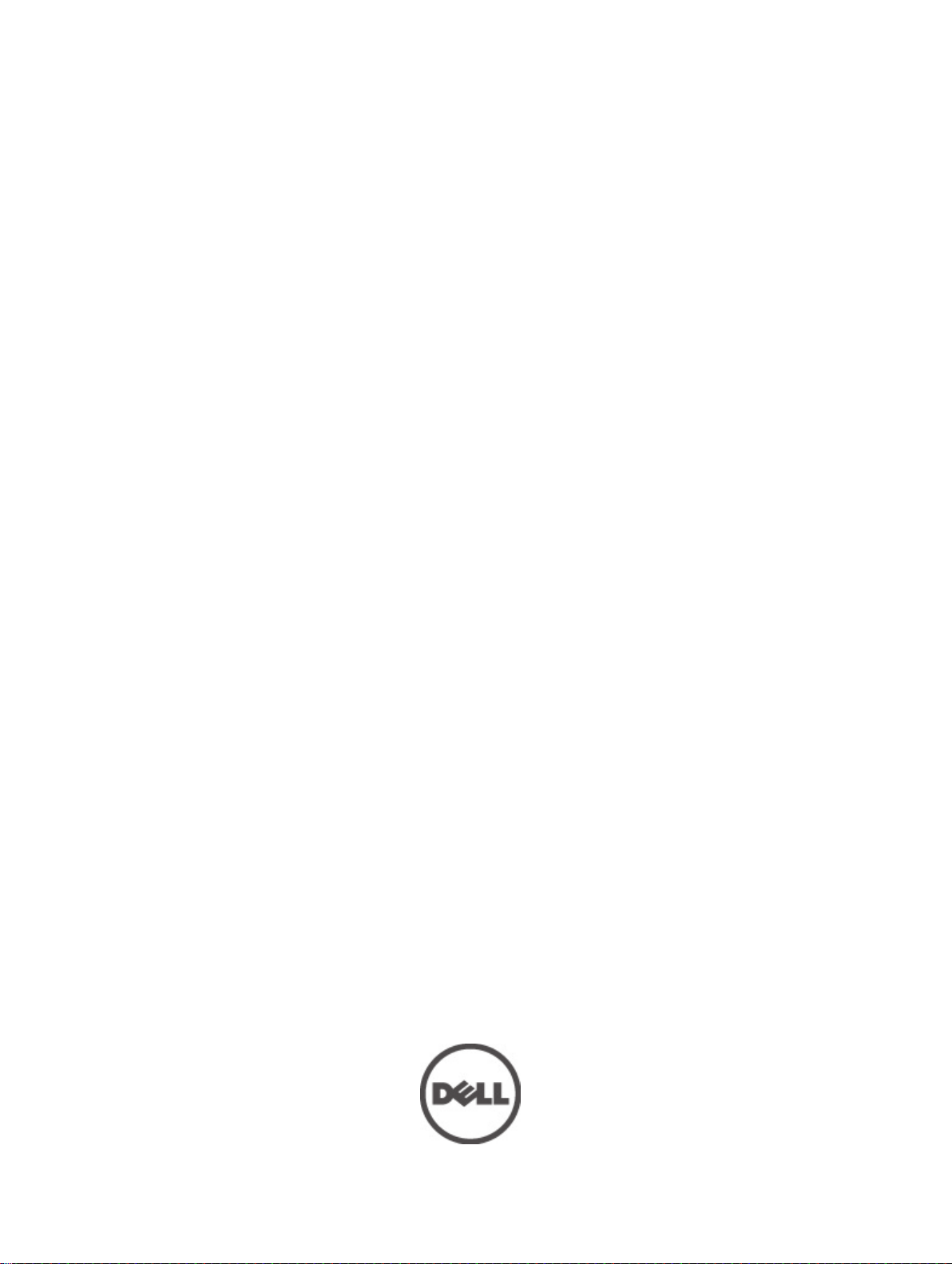
Dell Precision 移动工作站 M4700
用户手册
管制型号: P21F
管制类型: P21F001
Page 2
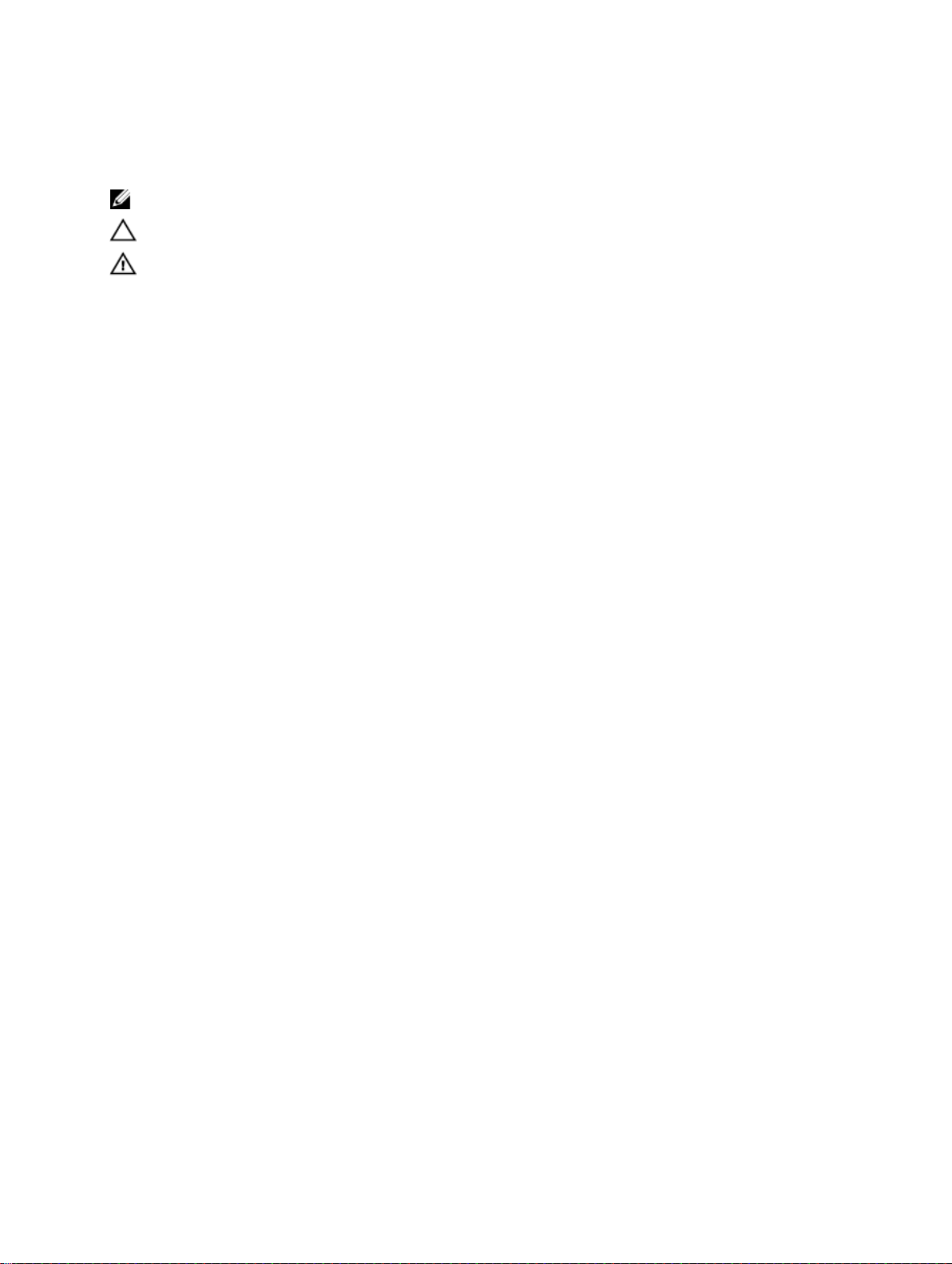
注、小心和警告
注: “注”表示可以帮助您更好地使用计算机的重要信息。
小心: “小心”表示可能会损坏硬件或导致数据丢失,并说明如何避免此类问题。
警告: “警告”表示可能会造成财产损失、人身伤害甚至死亡。
© 2012 Dell Inc.
本文中使用的商标: Dell™、 DELL 徽标、 Dell Precision™、 Precision ON™、ExpressCharge™、 Latitude™、Latitude ON™、
OptiPlex™、 Vostro™ 和 Wi-Fi Catcher™ 是 Dell Inc. 的商标。 Intel®、 Pentium®、 Xeon®、 Core™、 Atom™、 Centrino® 和 Celeron
是 Intel Corporation 在美国和/或其他国家或地区的注册商标。 AMD® 是注册商标, AMD Opteron™、 AMD Phenom™、
AMD Sempron™、 AMD Athlon™、 ATI Radeon™ 和 ATI FirePro™ 是 Advanced Micro Devices, Inc. 的商标。 Microsoft®、
Windows®、 MS-DOS®、 Windows Vista®、Windows Vista 开始按钮和 Office Outlook® 是 Microsoft Corporation 在美国和/或其他
国家或地区的注册商标。 Blu-ray Disc™ 是 Blu-ray Disc Association (BDA) 拥有的商标,经其许可在磁盘和播放器上使用。
Bluetooth® 文字标记是 Bluetooth® SIG, Inc. 拥有的注册商标,Dell Inc. 经其许可使用这些标记。 Wi-Fi® 是 Wireless Ethernet
Compatibility Alliance, Inc. 的注册商标。
2012 - 07
Rev. A00
®
Page 3
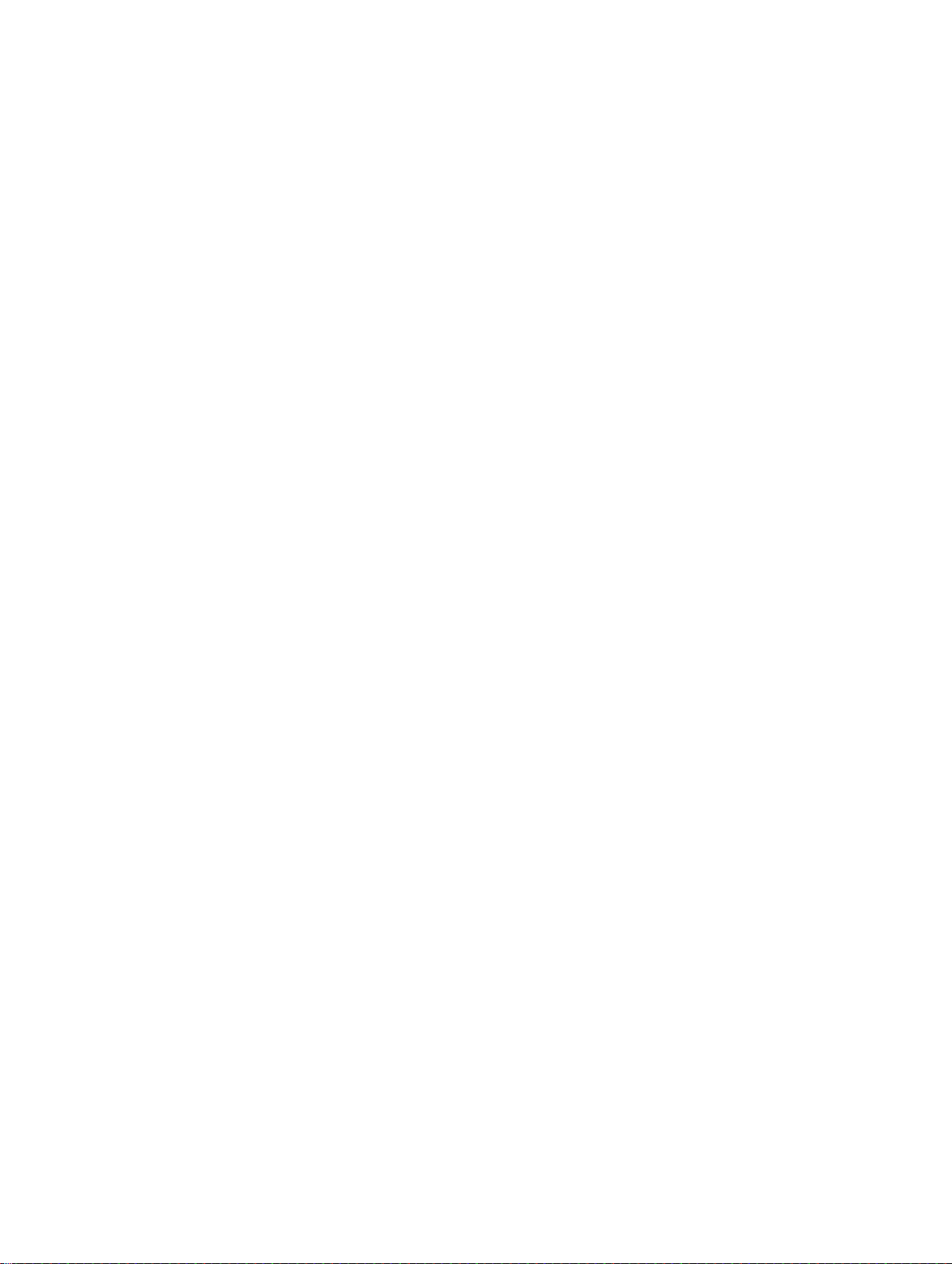
目录
注、小心和警告...........................................................................................................................2
章 1. 拆装计算机...........................................................................................................................7
拆装计算机内部组件之前......................................................................................................................................7
建议工具..................................................................................................................................................................8
关闭计算机电源......................................................................................................................................................8
拆装计算机内部组件之后......................................................................................................................................8
章 2. 卸下和安装组件................................................................................................................11
卸下安全数字 (SD) 卡...........................................................................................................................................11
安装 SD 卡..............................................................................................................................................................11
卸下 ExpressCard...................................................................................................................................................11
安装 ExpressCard...................................................................................................................................................11
取出电池................................................................................................................................................................11
安装电池................................................................................................................................................................12
卸下用户识别模块 (SIM) 卡.................................................................................................................................12
安装用户识别模块 (SIM) 卡.................................................................................................................................13
卸下基座盖............................................................................................................................................................13
安装基座盖............................................................................................................................................................15
卸下键盘装饰条....................................................................................................................................................15
安装键盘装饰条....................................................................................................................................................16
卸下键盘................................................................................................................................................................17
安装键盘................................................................................................................................................................19
卸下主内存............................................................................................................................................................19
安装主内存............................................................................................................................................................20
卸下次内存............................................................................................................................................................20
安装次内存............................................................................................................................................................20
卸下光盘驱动器....................................................................................................................................................20
安装光盘驱动器....................................................................................................................................................22
卸下硬盘 驱动器...................................................................................................................................................22
安装硬盘 驱动器...................................................................................................................................................23
卸下无线局域网 (WLAN) 卡.................................................................................................................................24
安装无线局域网 (WLAN) 卡.................................................................................................................................24
卸下无线广域网 (WWAN) 卡(可选)...............................................................................................................24
安装无线广域网 (WWAN) 卡(可选)...............................................................................................................25
卸下 Bluetooth 模块..............................................................................................................................................25
安装 Bluetooth 模块..............................................................................................................................................26
Page 4
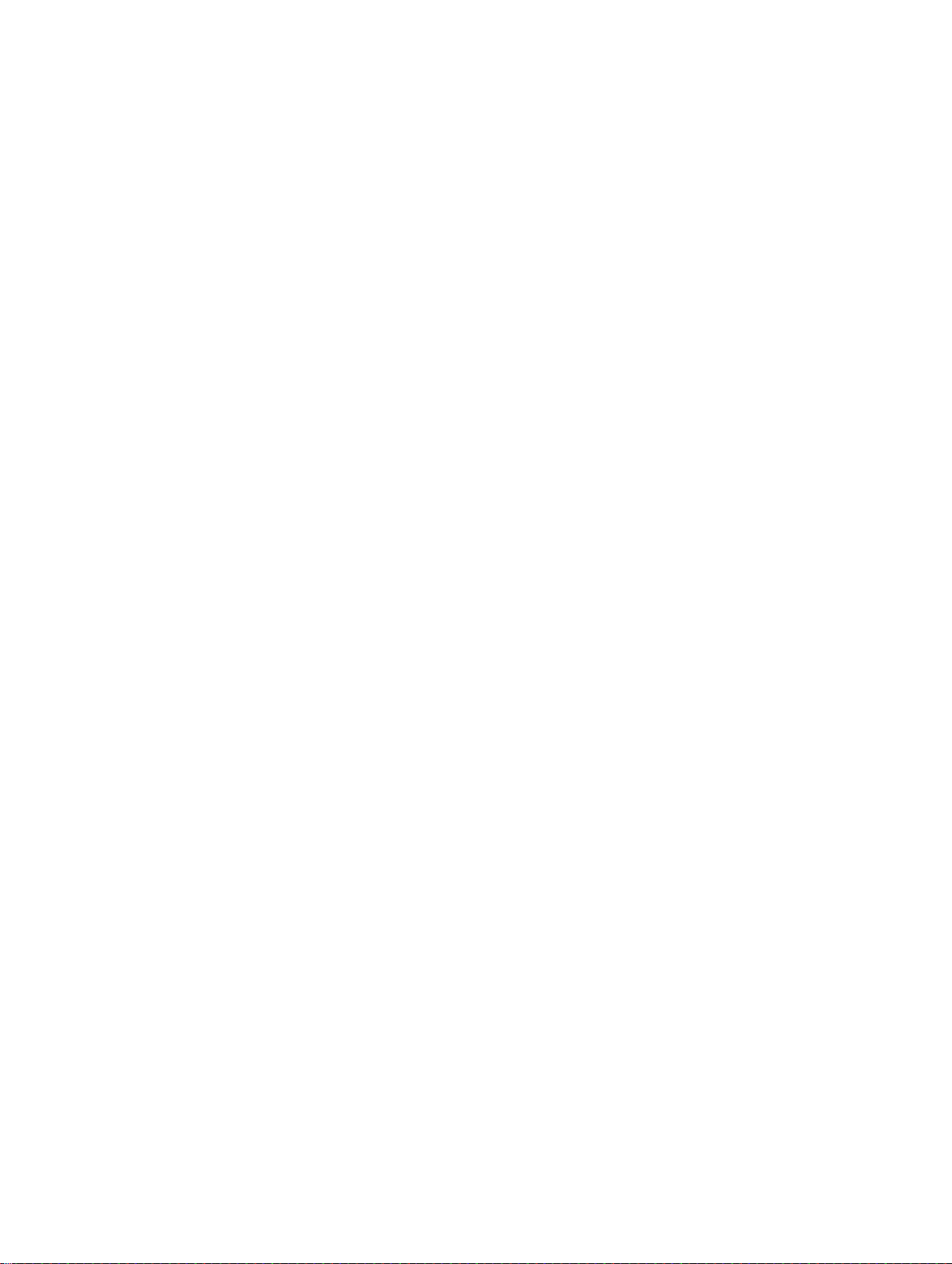
卸下处理器风扇....................................................................................................................................................26
安装处理器风扇....................................................................................................................................................27
卸下视频卡风扇....................................................................................................................................................27
安装视频卡风扇....................................................................................................................................................28
取出币形电池........................................................................................................................................................28
安装币形电池........................................................................................................................................................28
卸下掌垫................................................................................................................................................................28
安装掌垫................................................................................................................................................................32
卸下 ExpressCard 模块..........................................................................................................................................33
安装 ExpressCard 模块..........................................................................................................................................34
卸下散热器............................................................................................................................................................35
安装散热器............................................................................................................................................................35
卸下处理器............................................................................................................................................................36
安装处理器............................................................................................................................................................36
卸下视频卡散热器................................................................................................................................................36
安装视频卡散热器................................................................................................................................................38
卸下视频卡............................................................................................................................................................39
安装视频卡............................................................................................................................................................39
卸下输入/输出 (I/O) 板..........................................................................................................................................40
安装 I/O 板..............................................................................................................................................................41
卸下开关板............................................................................................................................................................41
安装开关板............................................................................................................................................................42
卸下统一安全集线器 (USH) 板............................................................................................................................42
安装 USH 板...........................................................................................................................................................43
卸下显示屏部件....................................................................................................................................................43
安装显示屏部件....................................................................................................................................................46
卸下铰接护盖........................................................................................................................................................46
安装铰接护盖........................................................................................................................................................47
卸下系统板............................................................................................................................................................47
安装系统板............................................................................................................................................................50
卸下电源连接器端口............................................................................................................................................51
安装电源连接器端口............................................................................................................................................51
卸下显示屏挡板....................................................................................................................................................52
安装显示屏挡板....................................................................................................................................................53
卸下显示屏面板....................................................................................................................................................54
安装显示屏面板....................................................................................................................................................57
卸下摄像头............................................................................................................................................................57
安装摄像头............................................................................................................................................................57
章 3. 系统设置程序....................................................................................................................59
引导顺序................................................................................................................................................................59
导航键....................................................................................................................................................................59
Page 5
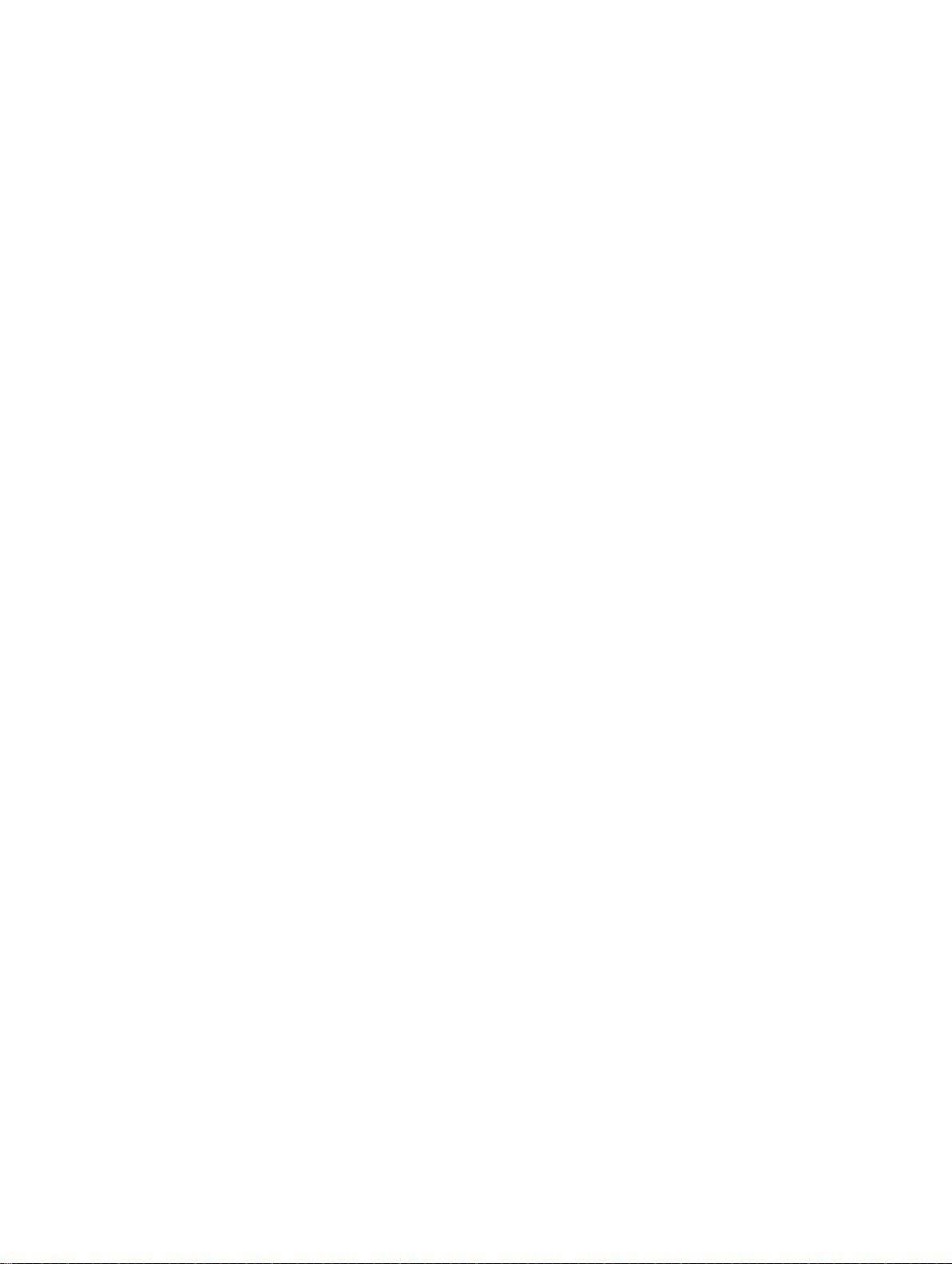
系统设置程序选项................................................................................................................................................60
更新 BIOS ..............................................................................................................................................................67
系统密码和设置密码............................................................................................................................................67
设定系统密码和设置密码.............................................................................................................................68
删除或更改现有系统密码和/或设置密码....................................................................................................68
章 4. Diagnostics(诊断程序)...............................................................................................71
增强型预引导系统评估 (ePSA) 诊断程序..........................................................................................................71
章 5. 排除计算机故障................................................................................................................73
设备状态指示灯....................................................................................................................................................73
电池状态指示灯....................................................................................................................................................73
技术规格................................................................................................................................................................74
章 6. 规格......................................................................................................................................81
技术规格................................................................................................................................................................81
章 7. 与 Dell 联络.........................................................................................................................89
与 Dell 联络............................................................................................................................................................89
Page 6
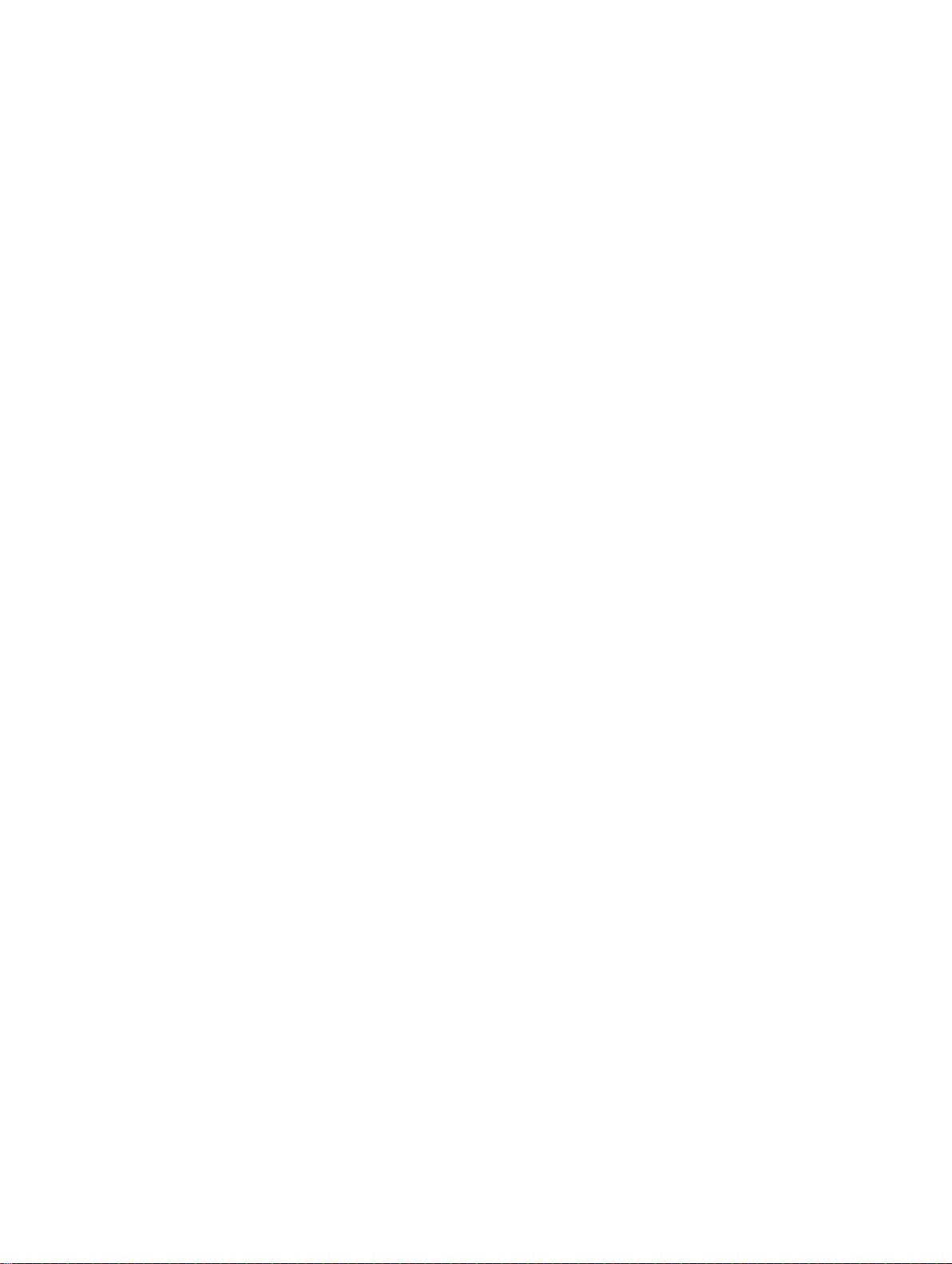
6
Page 7
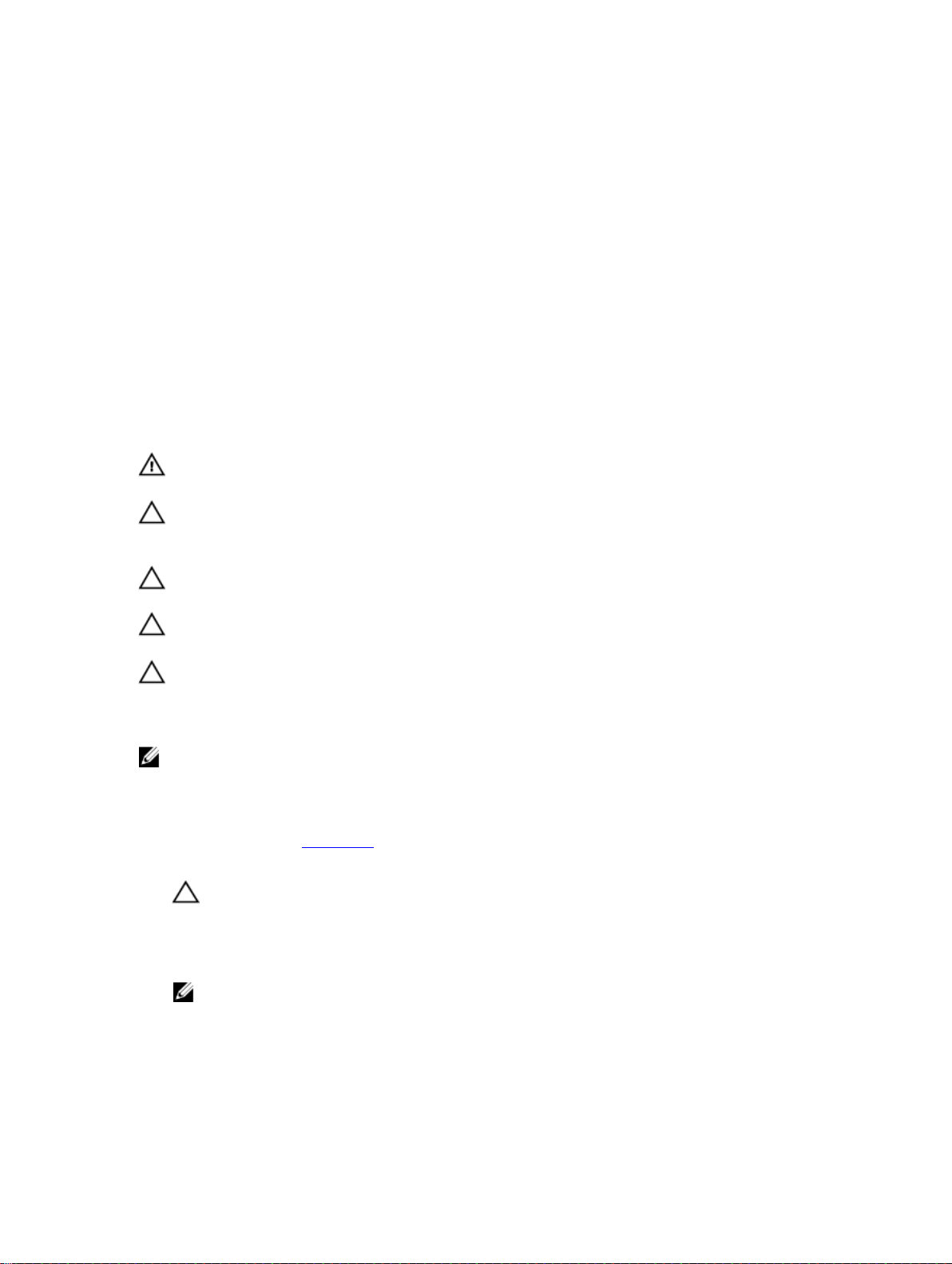
1
拆装计算机
拆装计算机内部组件之前
遵循以下安全原则有助于防止您的计算机受到潜在损坏,并有助于确保您的人身安全。除非另有说明,否则在
执行本说明文件中所述的每个步骤前,都要确保满足以下条件:
• 已执行拆装计算机的步骤。
• 已经阅读了计算机附带的安全信息。
• 以相反顺序执行拆卸步骤可以更换组件或安装单独购买的组件。
警告: 拆装计算机内部组件之前,请阅读计算机附带的安全信息。有关安全最佳实践的其他信息,请参阅
www.dell.com/regulatory_compliance 上的“合规性主页”。
小心: 多数维修只能由经过认证的维修技术人员进行。您只能根据产品说明文件的授权,或者在联机或电
话服务和支持小组指导下,进行故障排除和简单的维修。未经 Dell 授权的维修所造成的损坏不在保修范
围内。请阅读并遵循产品附带的安全说明。
小心: 为防止静电放电,请使用接地腕带或不时触摸未上漆的金属表面(例如计算机背面的连接器)以导
去身上的静电。
小心: 组件和插卡要轻拿轻放。请勿触摸组件或插卡上的触点。持拿插卡时,应持拿插卡的边缘或其金属
固定支架。持拿处理器等组件时,请持拿其边缘,而不要持拿插针。
小心: 断开电缆连接时,请握住电缆连接器或其推拉卡舌将其拔出,而不要硬拉电缆。某些电缆的连接器
带有锁定卡舌;如果要断开此类电缆的连接,请先向内按压锁定卡舌,然后再将电缆拔出。在拔出连接
器的过程中,请保持两边对齐以避免弄弯任何连接器插针。另外,在连接电缆之前,请确保两个连接器
均已正确定向并对齐。
注: 您的计算机及特定组件的颜色可能与本说明文件中所示颜色有所不同。
为避免损坏计算机,请在开始拆装计算机内部组件之前执行以下步骤。
1. 确保工作表面平整、整洁,以防止刮伤主机盖。
2. 关闭计算机(请参阅关闭计算机)。
3. 如果已将计算机连接至诸如可选的介质基座或电池片等对接设备(已对接),请断开对接。
小心: 要断开网络电缆的连接,请先从计算机上拔下网络电缆,再将其从网络设备上拔下。
断开计算机上所有网络电缆的连接。
4.
断开计算机和所有连接的设备与各自电源插座的连接。
5.
6. 关闭显示屏并翻转计算机,使其上部朝下放在平整的工作表面上。
注: 为避免损坏系统板,必须在维修计算机之前取出主电池。
取出主电池。
7.
翻转计算机使其上部朝上。
8.
打开显示屏。
9.
按电源按钮以导去系统板上的残留电量。
10.
7
Page 8
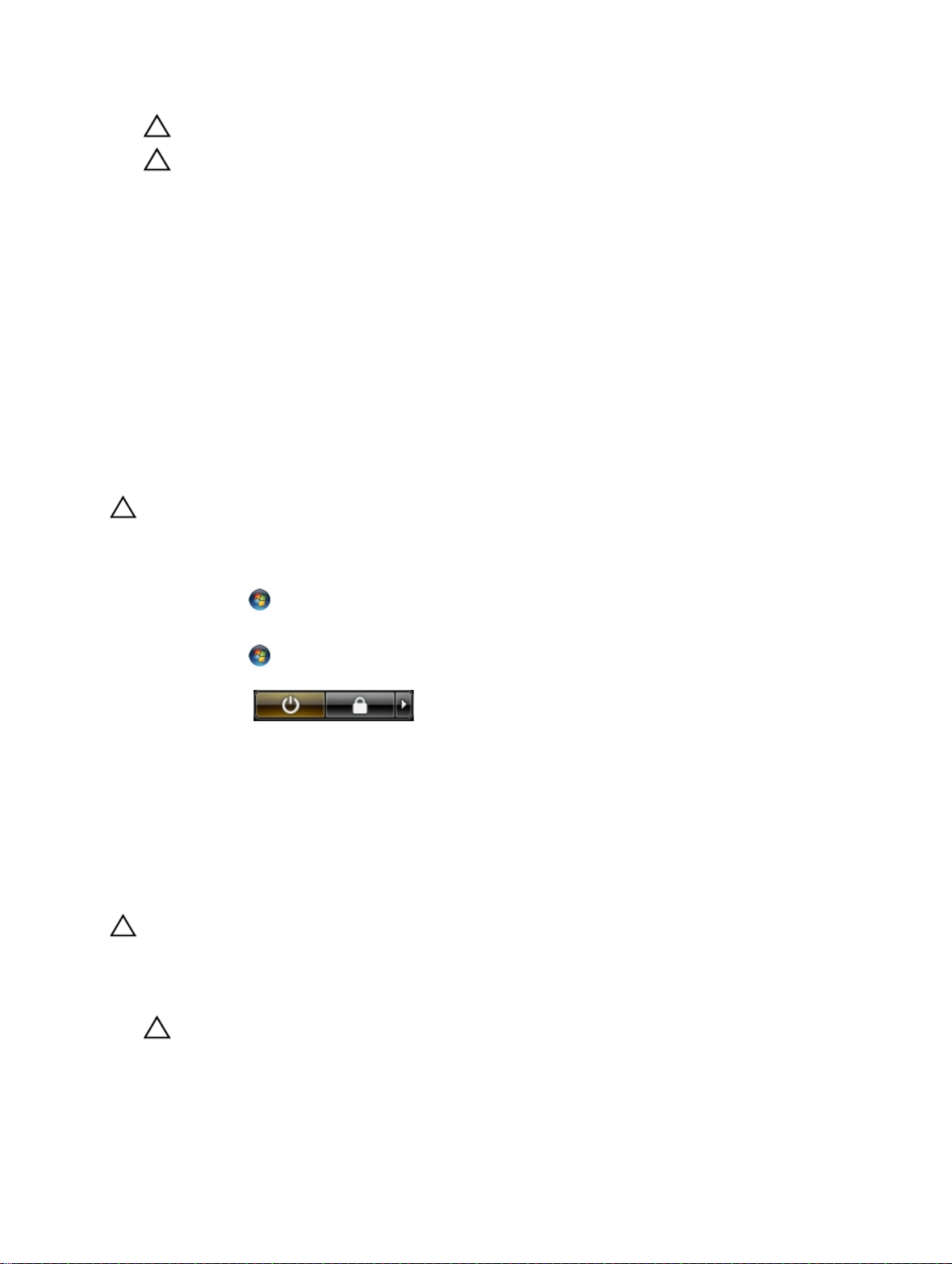
小心: 为防止触电,请始终在打开显示屏之前断开计算机与电源插座的连接。
小心: 触摸计算机内部任何组件之前,请先触摸未上漆的金属表面(例如计算机背面的金属)以导去
身上的静电。在操作过程中,请不时触摸未上漆的金属表面,以导去静电,否则可能损坏内部组
件。
11. 从相应的插槽中卸下所有已安装的 ExpressCard 或智能卡。
建议工具
执行本说明文件中的步骤可能要求使用以下工具:
• 小型平口螺丝刀
• 0 号梅花槽螺丝刀
• 1 号梅花槽螺丝刀
• 小型塑料划片
• 快擦写 BIOS 更新程序 CD
关闭计算机电源
小心: 为避免数据丢失,请在关闭计算机之前,保存并关闭所有打开的文件,并退出所有打开的程序。
1. 关闭操作系统:
– 在 Windows 7 中:
单击开始 ,然后单击关机。
– 在 Windows Vista 中:
单击开始 ,然后单击开始菜单右下角的箭头(如下所示),再单击关机。
– 在 Windows XP 中:
单击开始 → 关闭计算机 → 关机 。关闭操作系统过程结束后,计算机将关闭。
2. 确保计算机和所有连接的设备的电源均已关闭。如果关闭操作系统时,计算机和连接的设备的电源未自动
关闭,请按住电源按钮大约 4 秒钟即可将它们关闭。
拆装计算机内部组件之后
完成所有更换步骤后,请确保在打开计算机前已连接好所有外部设备、插卡和电缆。
小心: 要避免损坏计算机,请仅使用专门为此 Dell 特定计算机设计的电池。切勿使用为 Dell 其他计算机设
计的电池。
1. 连接所有外部设备(例如端口复制器、电池片或介质基座)并装回所有插卡(例如 ExpressCard)。
将电话线或网络电缆连接到计算机。
2.
小心: 要连接网络电缆,请先将电缆插入网络设备,然后将其插入计算机。
装回电池。
3.
将计算机和所有已连接设备连接至电源插座。
4.
8
Page 9
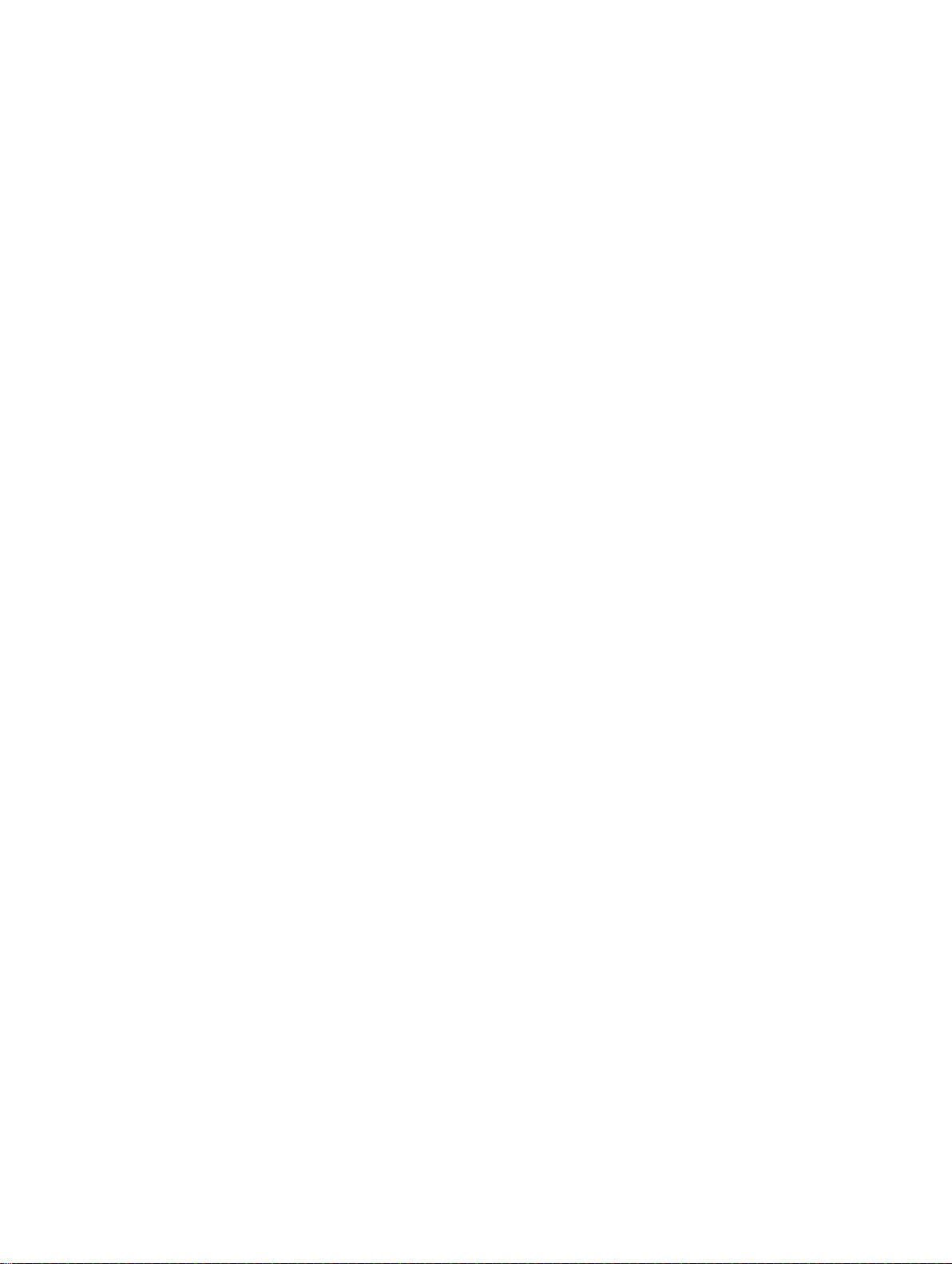
打开计算机电源。
5.
9
Page 10
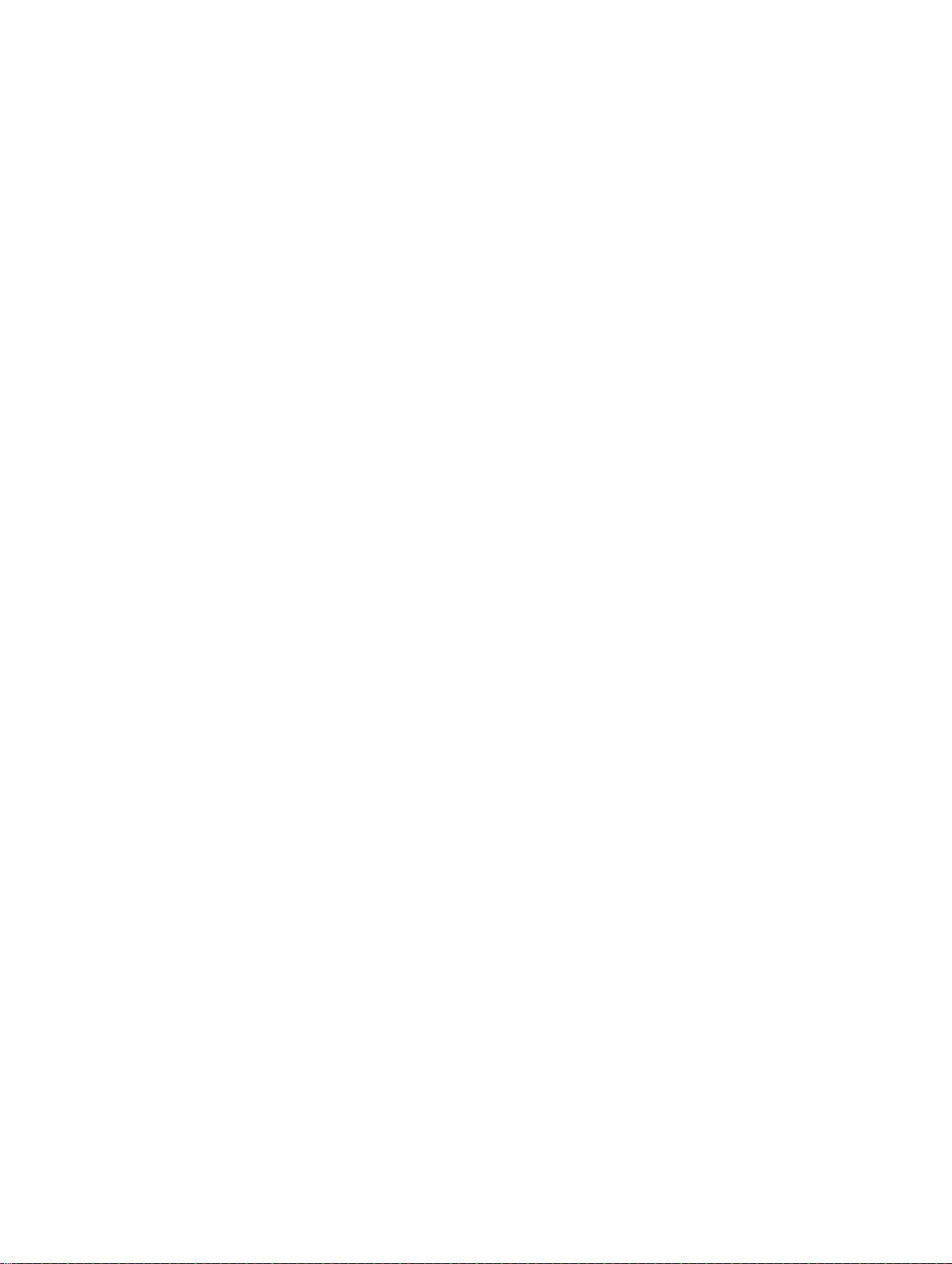
10
Page 11
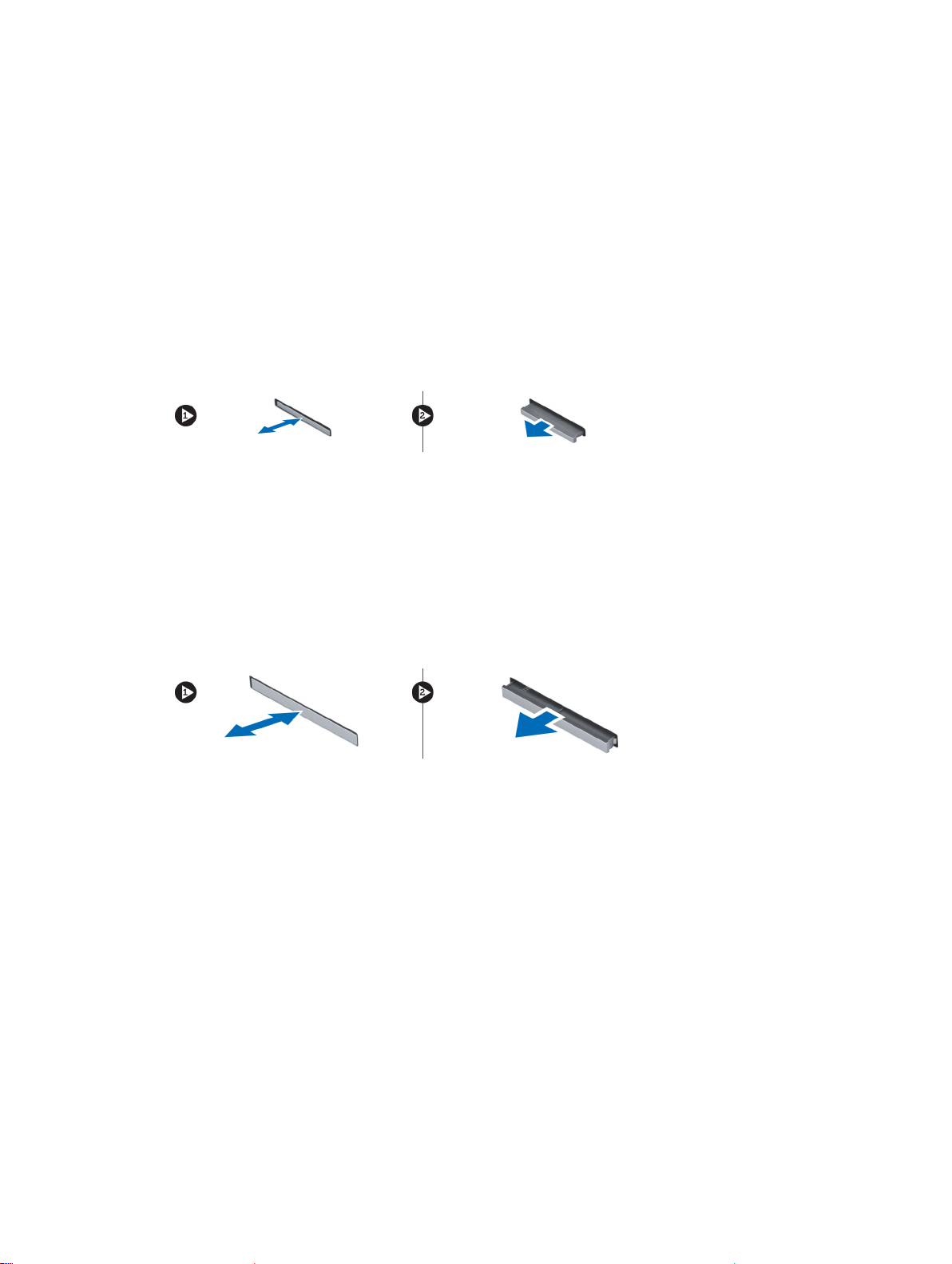
卸下和安装组件
此部分提供如何从计算机中卸下或安装组件的详细信息。
卸下安全数字 (SD) 卡
按照
1.
2. 向内按压 SD 卡,以将其从计算机中释放。将 SD 卡滑出计算机。
“拆装计算机内部组件之前”
安装 SD 卡
1. 将 SD 卡推入插槽,直至其卡入到位。
按照
2.
“拆装计算机内部组件之后”
卸下 ExpressCard
按照
1.
2. 向内按压 ExpressCard,以将其从计算机中释放。将 ExpressCard 滑出计算机。
“拆装计算机内部组件之前”
中的步骤进行操作。
中的步骤进行操作。
中的步骤进行操作。
2
安装 ExpressCard
1. 将 ExpressCard 滑入插槽,直至其卡入到位。
按照
2.
“拆装计算机内部组件之后”
中的步骤进行操作。
取出电池
按照
1.
2. 滑动释放闩锁,以解除电池锁定。
“拆装计算机内部组件之前”
中的步骤进行操作。
11
Page 12
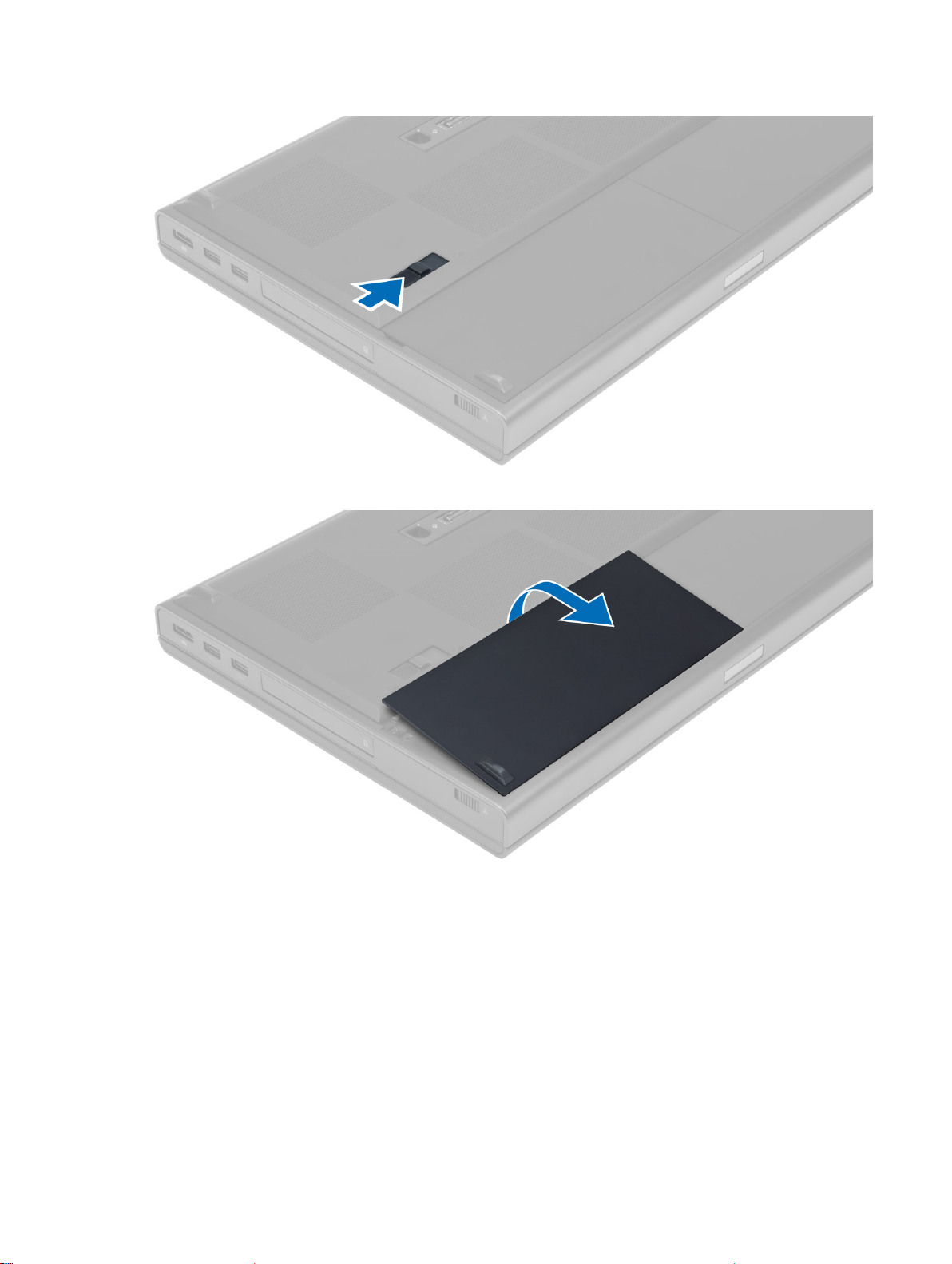
翻转电池并将其从计算机中取出。
3.
安装电池
1. 将电池滑入插槽,直至其卡入到位。
按照
2.
“拆装计算机内部组件之后”
中的步骤进行操作。
卸下用户识别模块 (SIM) 卡
按照
1.
取出电池。
2.
12
“拆装计算机内部组件之前”
中的步骤进行操作。
Page 13
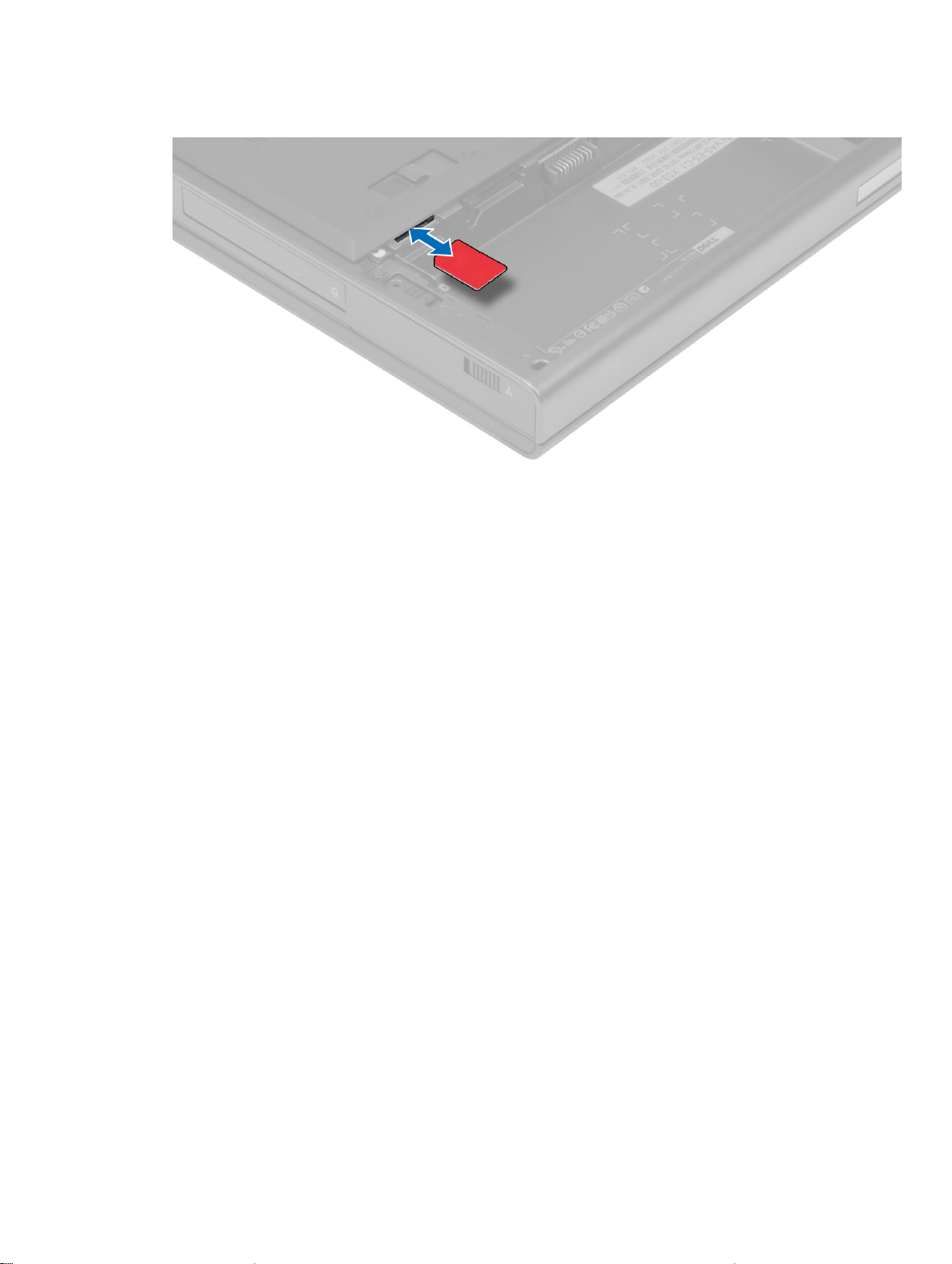
3. 将 SIM 卡滑出插槽。
安装用户识别模块 (SIM) 卡
1. 将 SIM 卡推入插槽。
安装电池。
2.
按照
3.
“拆装计算机内部组件之后”
中的步骤进行操作。
卸下基座盖
按照
1.
2.
3. 拧下将基座盖固定至计算机的螺钉。朝计算机背面按压橡胶卡舌,以松开基座盖。
“拆装计算机内部组件之前”
取出电池。
中的步骤进行操作。
13
Page 14
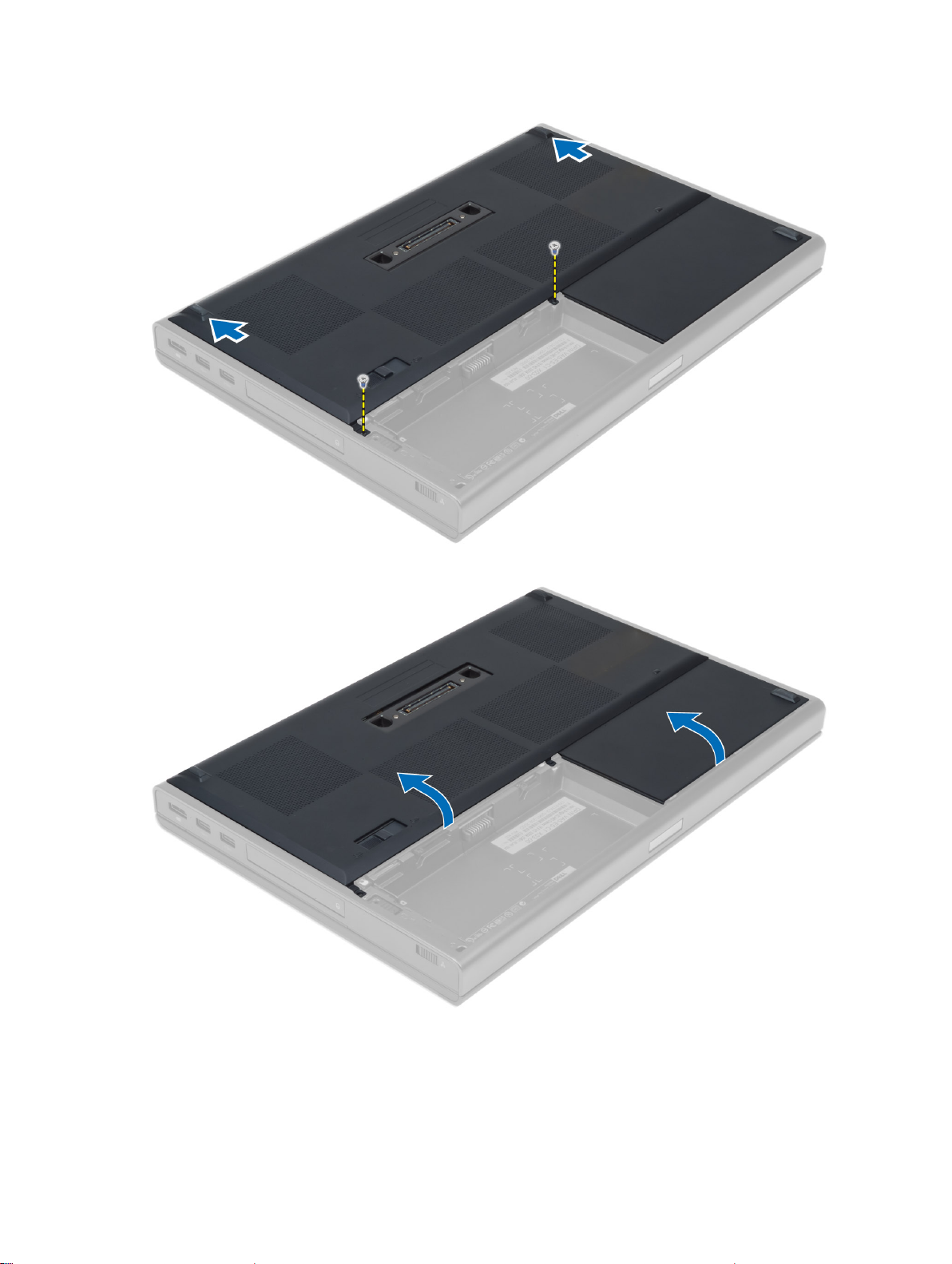
将基座盖翻转过来并从计算机中卸下。
4.
14
Page 15
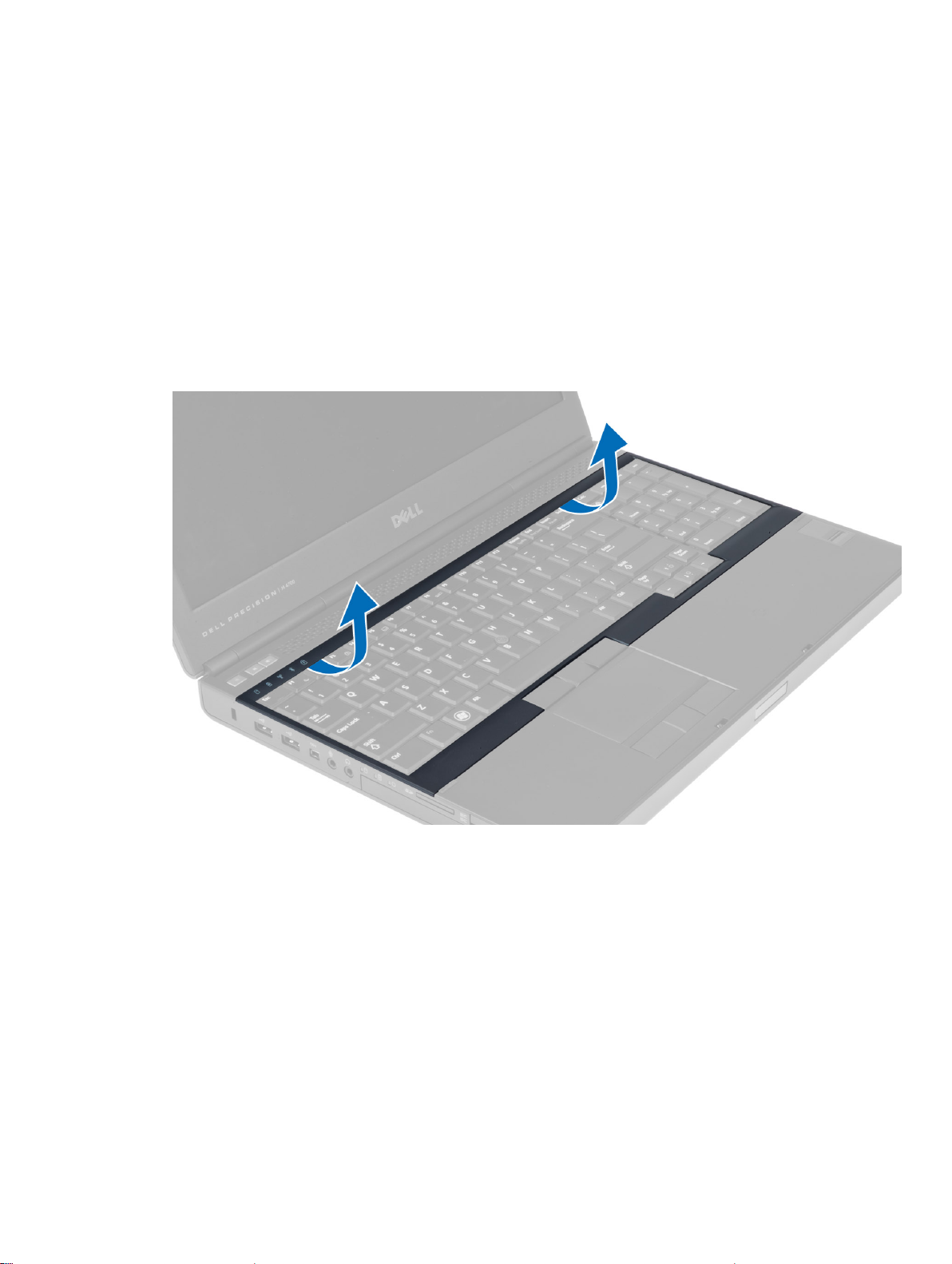
安装基座盖
1. 滑入并放好基座盖,使其与计算机上的螺孔正确对齐。
2. 拧紧螺钉,以将基座盖固定至计算机。
安装电池。
3.
按照
4.
“拆装计算机内部组件之后”
中的步骤进行操作。
卸下键盘装饰条
按照
1.
2.
3.
“拆装计算机内部组件之前”
取出电池。
从顶部内侧边缘开始撬起键盘装饰条。
中的步骤进行操作。
从顶部内侧边缘撬起键盘装饰条的底部边缘。
4.
15
Page 16
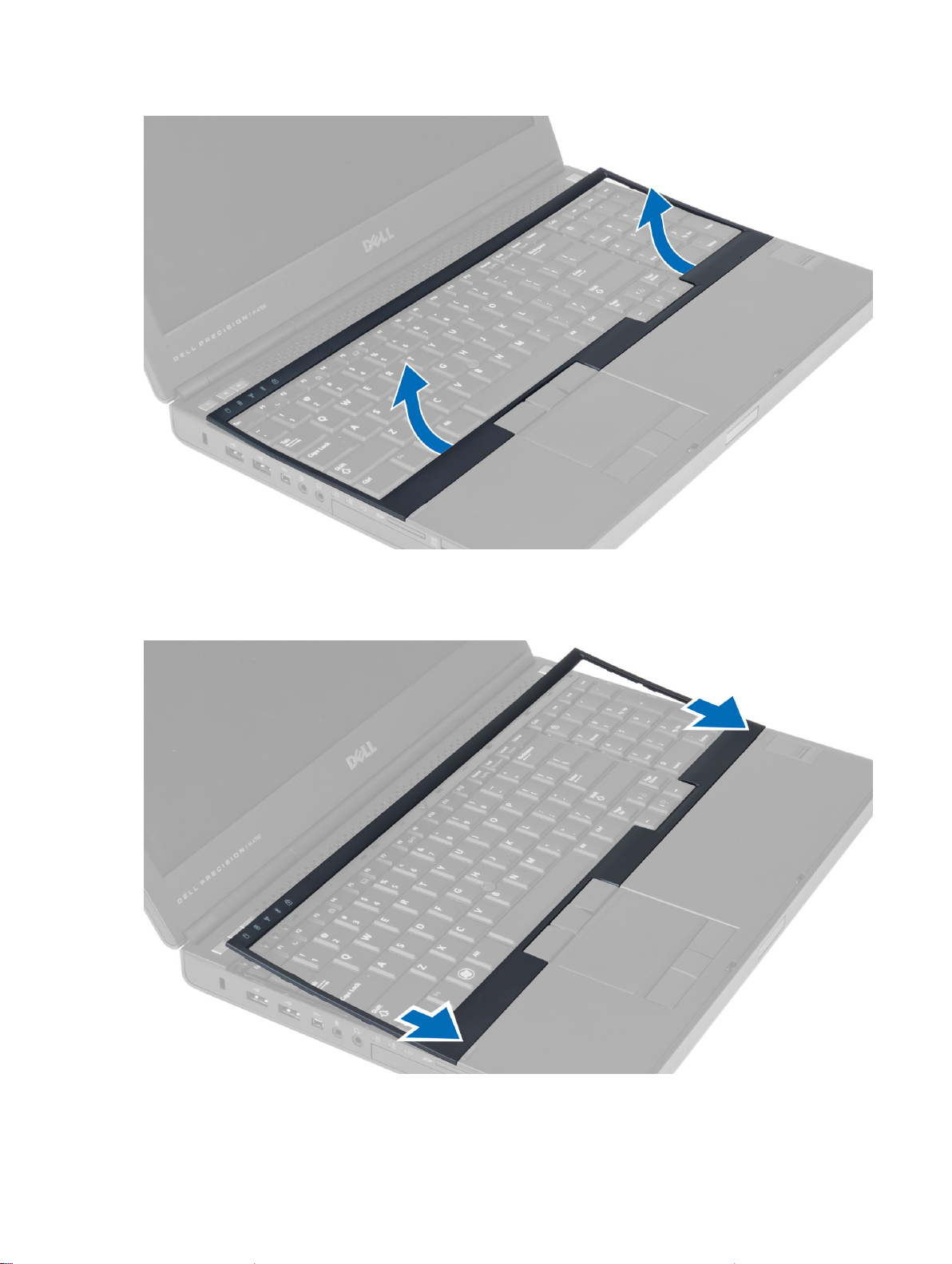
安装键盘装饰条
1. 从正面放入键盘装饰条,并将其与计算机上的原始位置对齐。确保左侧角上的硬卡舌卡入到位。
16
Page 17
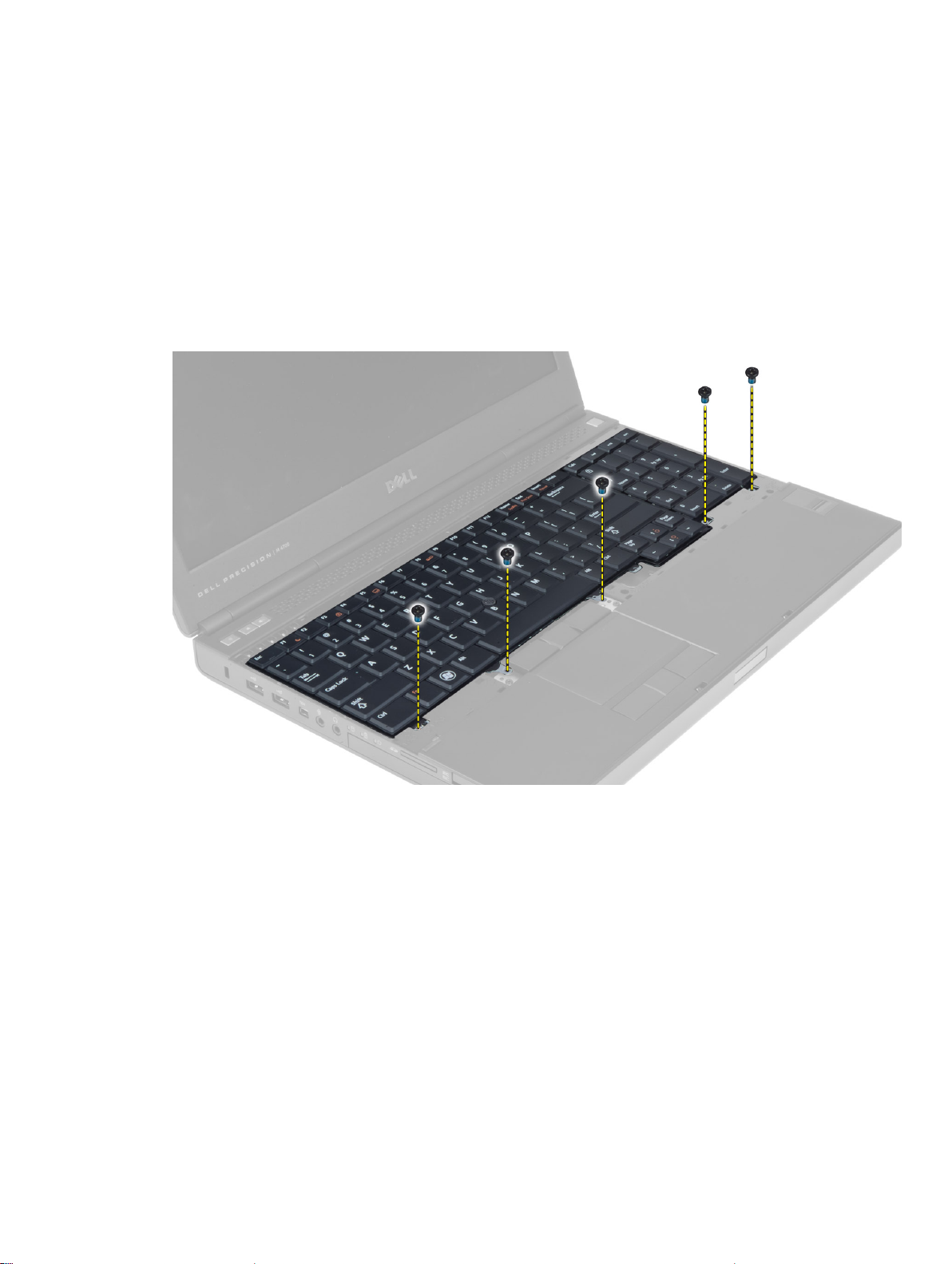
2. 沿着键盘装饰条两侧按压,直至其卡入到位。
安装电池。
3.
按照
4.
“拆装计算机内部组件之后”
中的步骤进行操作。
卸下键盘
按照
1.
2. 卸下以下组件:
3.
“拆装计算机内部组件之前”
电池
a)
键盘装饰条
b)
拧下将键盘固定至计算机的螺钉。
中的步骤进行操作。
4. 从键盘底部开始,将键盘脱离计算机并将键盘翻转过来。
17
Page 18

5. 断开键盘数据电缆与系统板的连接,然后卸下键盘。
18
Page 19
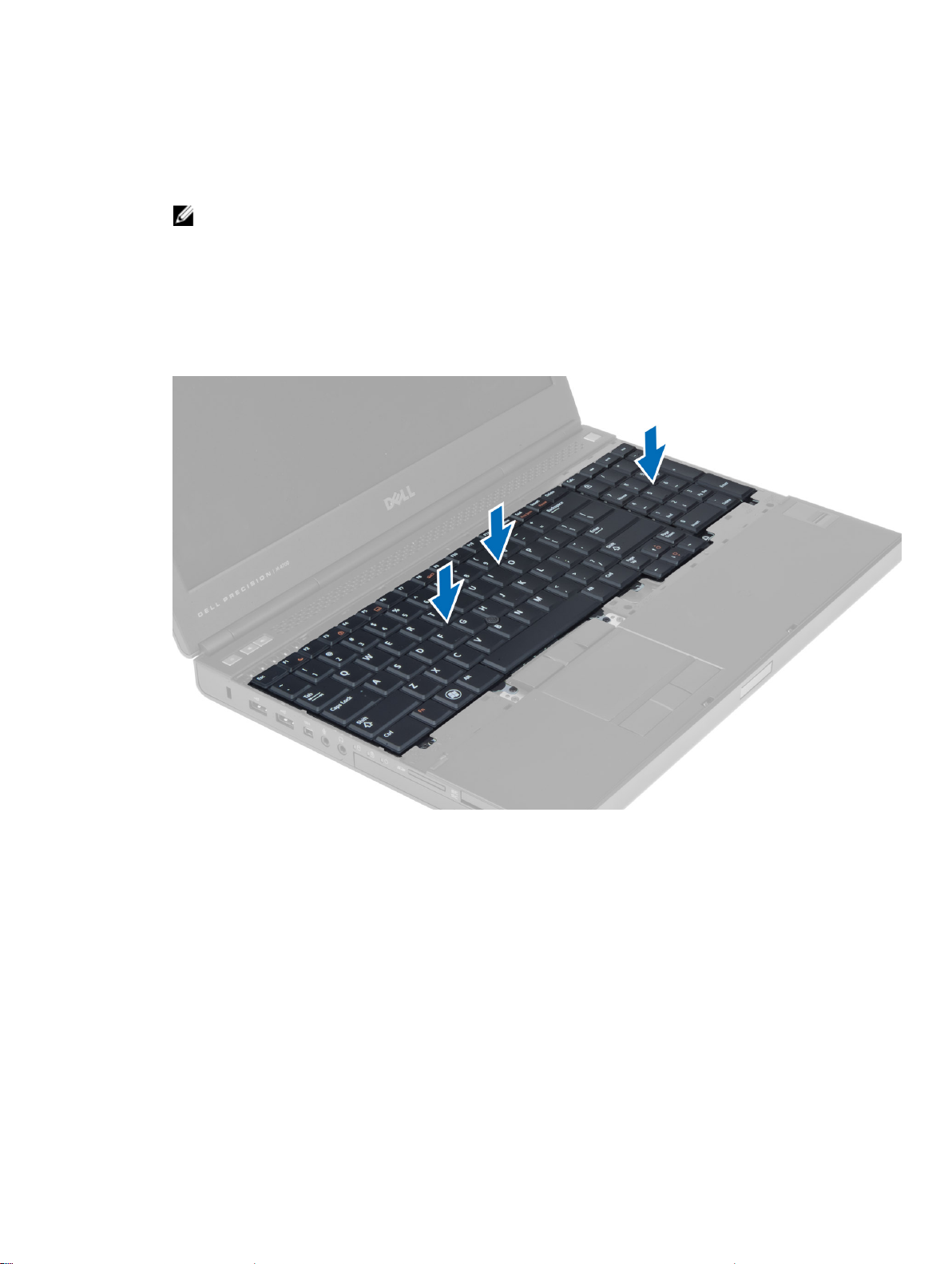
安装键盘
将键盘数据电缆连接到系统板。
1.
注: 确保将键盘数据电缆正确对齐后折叠。
将键盘按压进凹槽中。
2.
3. 拧紧螺钉,以将键盘固定至计算机。
4. 按压以下键的横截面,以将键盘固定至计算机:
a) <R>、<T>、<F> 和 <G> 键
b) <9> 键
c) 数码锁定 <9> 键
5. 安装下列组件:
键盘装饰条
a)
电池
b)
按照
6.
“拆装计算机内部组件之后”
中的步骤进行操作。
卸下主内存
按照
1.
2. 卸下以下组件:
3. 将固定夹撬离主内存,直到其弹起。提起主内存,并将其从计算机中卸下。
“拆装计算机内部组件之前”
电池
a)
基座盖
b)
中的步骤进行操作。
19
Page 20
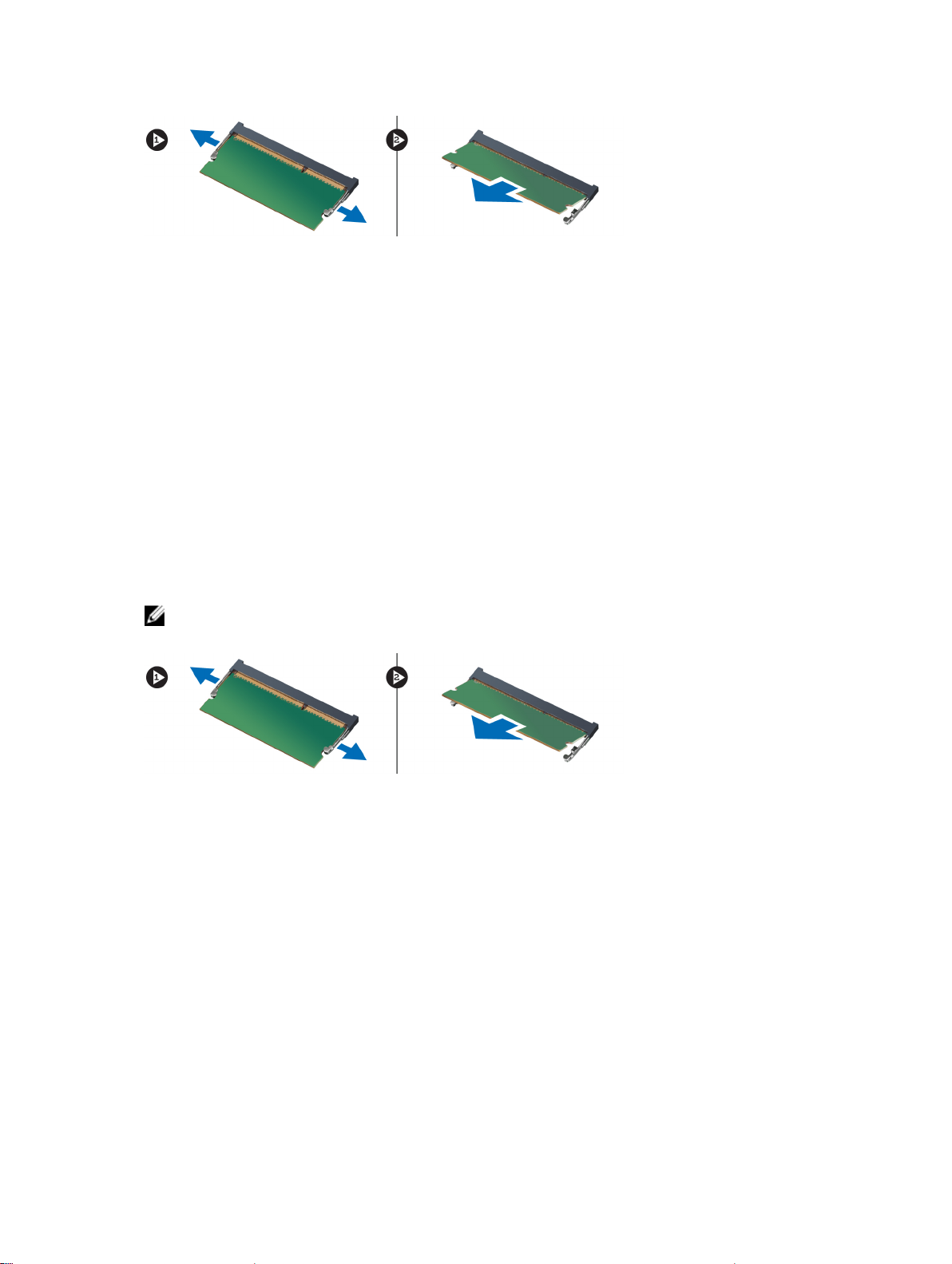
安装主内存
将主内存插入内存插槽。
1.
2. 按压固定夹,以将主内存固定至系统板。
3. 安装下列组件:
基座盖
a)
电池
b)
按照
4.
“拆装计算机内部组件之后”
中的步骤进行操作。
卸下次内存
按照
1.
2. 卸下以下组件:
3. 将固定夹撬离内存模块,直到其弹起。提起内存模块,并将其从计算机中卸下。
“拆装计算机内部组件之前”
电池
a)
键盘装饰条
b)
键盘
c)
注: 次内存位于键盘下面。
中的步骤进行操作。
安装次内存
将次内存插入内存插槽。
1.
2. 按压固定夹,以将内存模块固定至系统板。
3. 安装下列组件:
键盘
a)
键盘装饰条
b)
电池
c)
按照
4.
“拆装计算机内部组件之后”
中的步骤进行操作。
卸下光盘驱动器
按照
1.
2. 卸下以下组件:
20
“拆装计算机内部组件之前”
中的步骤进行操作。
Page 21

电池
a)
基座盖
b)
拧下将光盘驱动器固定至计算机的螺钉。
3.
4. 撬起光盘驱动器并向外滑动,以将其从计算机中卸下。
21
Page 22

5. 拧下将驱动器闩锁支架固定至光盘驱动器的螺钉,然后卸下支架。
安装光盘驱动器
1. 拧紧螺钉,以将驱动器闩锁支架固定至光盘驱动器。
2. 将光盘驱动器滑入相应的插槽,然后拧紧螺钉,以将光盘驱动器固定至计算机。
3. 安装下列组件:
电池
a)
基座盖
b)
按照
4.
“拆装计算机内部组件之后”
中的步骤进行操作。
卸下硬盘 驱动器
按照
1.
2. 卸下以下组件:
3. 拧下将硬盘 驱动器固定至计算机的螺钉。将硬盘 驱动器闩锁滑动到解锁位置,然后从计算机中取出硬盘
“拆装计算机内部组件之前”
电池
a)
基座盖
b)
驱动器。
中的步骤进行操作。
22
Page 23
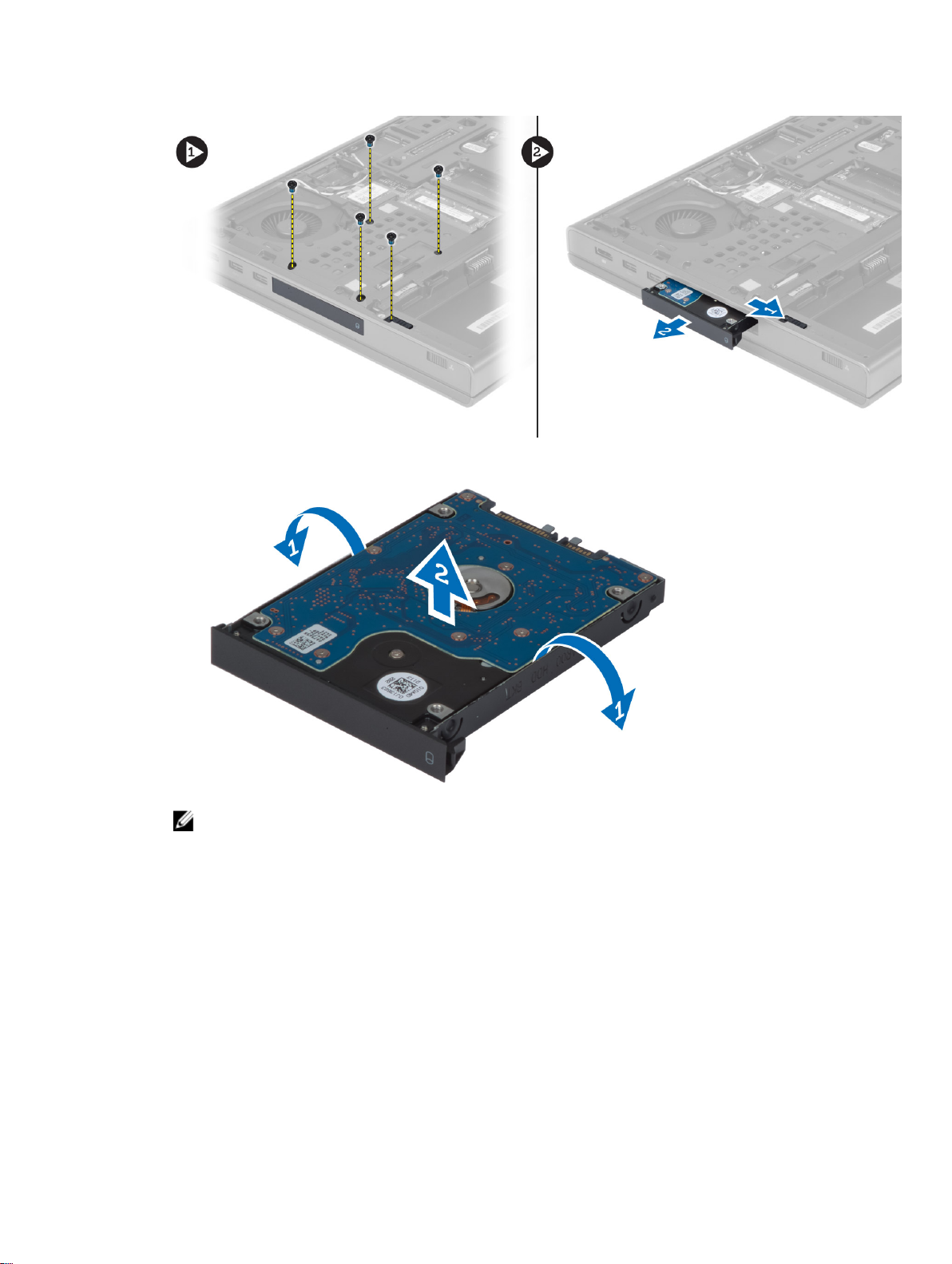
4. 向外弯曲硬盘驱动器支架,然后从支架中取出硬盘驱动器。
注: 硬盘驱动器支架中安装了橡胶填充物,用于安装 7 毫米硬盘驱动器。该橡胶填充物旨在避免振
动,以及正确安装 7 毫米硬盘驱动器。向硬盘驱动器支架中安装 9 毫米硬盘驱动器时,不需要使用橡
胶填充物。
安装硬盘 驱动器
1. 将硬盘 驱动器支架与硬盘 驱动器接合。
2. 将硬盘 驱动器插入计算机的相应插槽中,直至其卡入到位。
3. 拧紧螺钉,以将硬盘 驱动器固定至计算机。
4. 安装下列组件:
基座盖
a)
电池
b)
按照
5.
“拆装计算机内部组件之后”
中的步骤进行操作。
23
Page 24
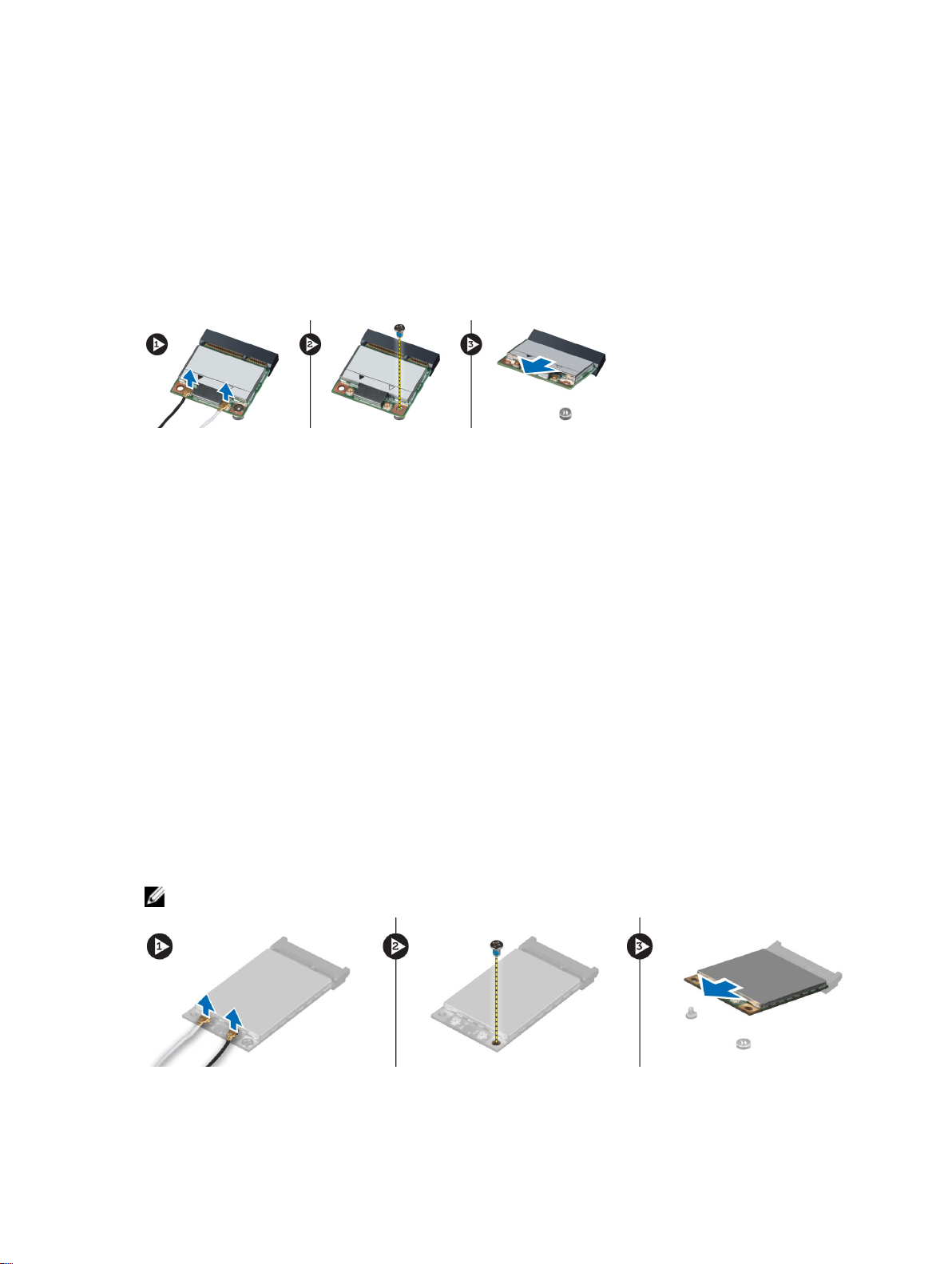
卸下无线局域网 (WLAN) 卡
按照
1.
2. 卸下以下组件:
3. 断开连接至 WLAN 卡的天线电缆的连接并取消布线。拧下将 WLAN 卡固定至计算机的螺钉。从计算机中卸
“拆装计算机内部组件之前”
电池
a)
基座盖
b)
下
WLAN 卡。
中的步骤进行操作。
安装无线局域网 (WLAN) 卡
1. 将 WLAN 卡插入计算机的相应插槽中。
2. 拧紧螺钉,以将 WLAN 卡固定至计算机。
3. 穿过布线通道布线,并将电缆连接至 WLAN 卡。
4. 安装下列组件:
基座盖
a)
电池
b)
按照
5.
“拆装计算机内部组件之后”
中的步骤进行操作。
卸下无线广域网 (WWAN) 卡(可选)
按照
1.
2. 卸下以下组件:
3. 断开连接至 WWAN 卡的天线电缆的连接并取消布线,然后取出天线电缆。拧下将 WWAN 卡固定至计算机
“拆装计算机内部组件之前”
电池
a)
基座盖
b)
的螺钉。从计算机中卸下 WWAN 卡。
注: WWAN 卡的位置可能与图示位置有所不同。
中的步骤进行操作。
24
Page 25
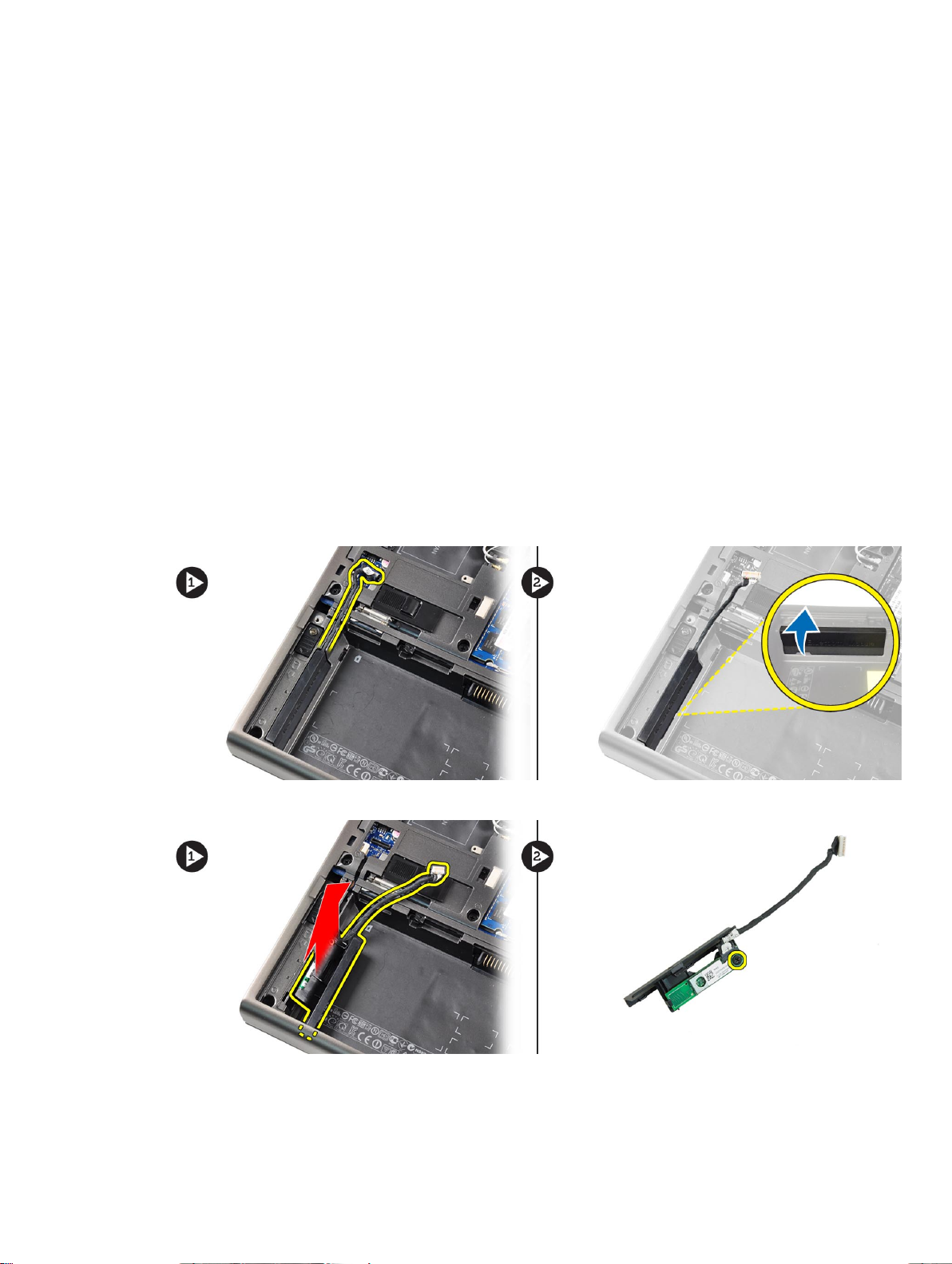
安装无线广域网 (WWAN) 卡(可选)
1. 将 WWAN 卡滑入 WWAN 卡插槽。
2. 拧紧螺钉,以将 WWAN 卡固定至计算机。
3. 穿过布线通道布置电缆,并将电缆连接至 WWAN 卡。
4. 安装下列组件:
基座盖
a)
电池
b)
按照
5.
“拆装计算机内部组件之后”
中的步骤进行操作。
卸下 Bluetooth 模块
按照
1.
2. 卸下以下组件:
3. 断开 Bluetooth 电缆的连接并取消布线。朝上滑动 Bluetooth 门,以将其释放。
“拆装计算机内部组件之前”
电池
a)
基座盖
b)
中的步骤进行操作。
4. 从计算机中卸下 Bluetooth 模块。拧下将 Bluetooth 模块固定到位的螺钉。
5. 卸下 Bluetooth 模块。从模块中断开 Bluetooth 电缆的连接并将其取出。
25
Page 26
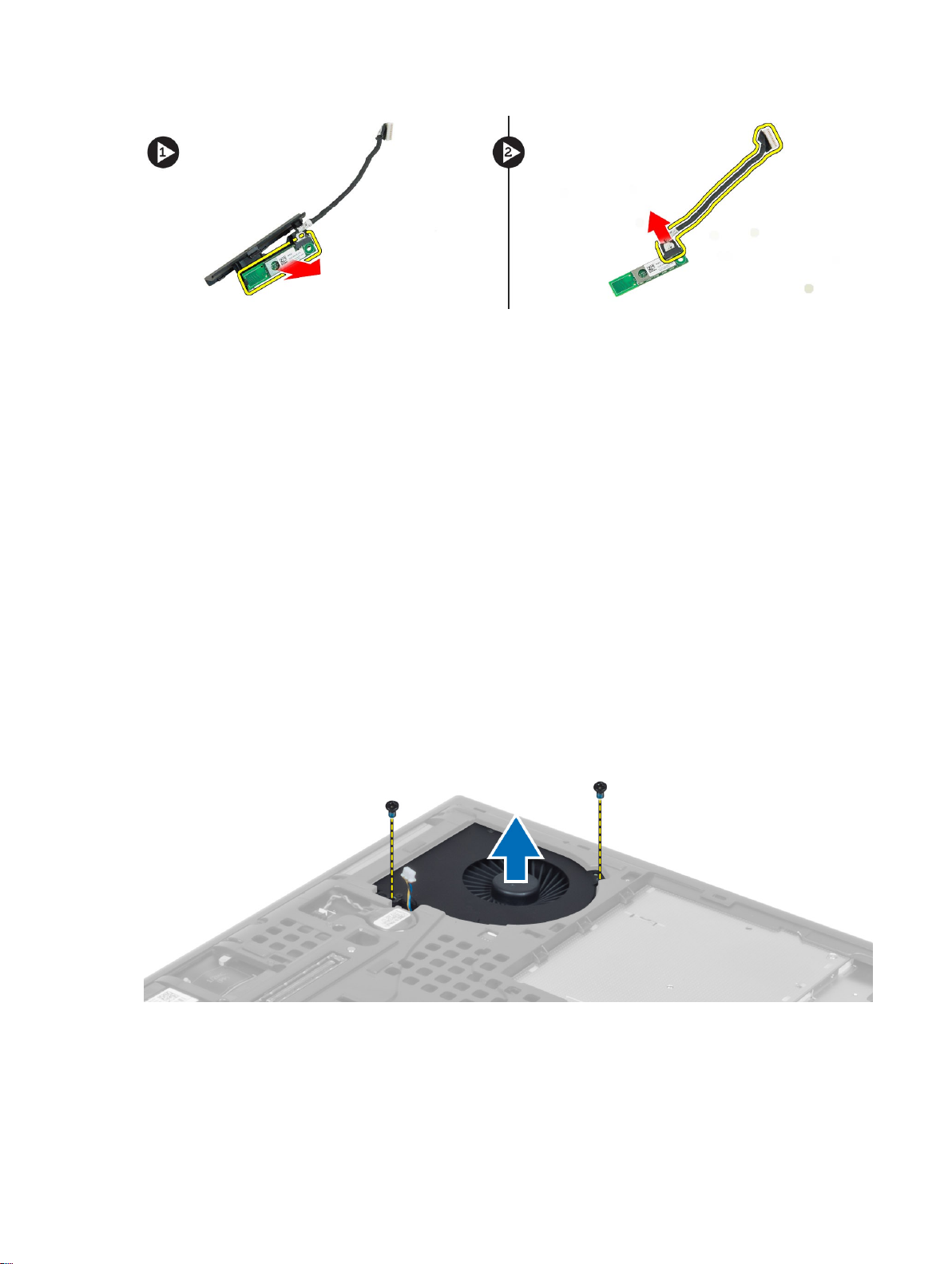
安装 Bluetooth 模块
1. 将 Bluetooth 电缆连接至 Bluetooth 模块。
2. 拧紧螺钉,以将 Bluetooth 模块固定到位。
3. 将 Bluetooth 模块插入插槽,并向下按压 Bluetooth 门。
4. 布置并连接 Bluetooth 电缆。
5. 安装下列组件:
基座盖
a)
电池
b)
按照
6.
“拆装计算机内部组件之后”
中的步骤进行操作。
卸下处理器风扇
按照
1.
2. 卸下以下组件:
3.
“拆装计算机内部组件之前”
电池
a)
基座盖
b)
拧下将处理器风扇固定至计算机的螺钉。从计算机中卸下处理器风扇。
中的步骤进行操作。
断开处理器风扇电缆的连接。
4.
26
Page 27
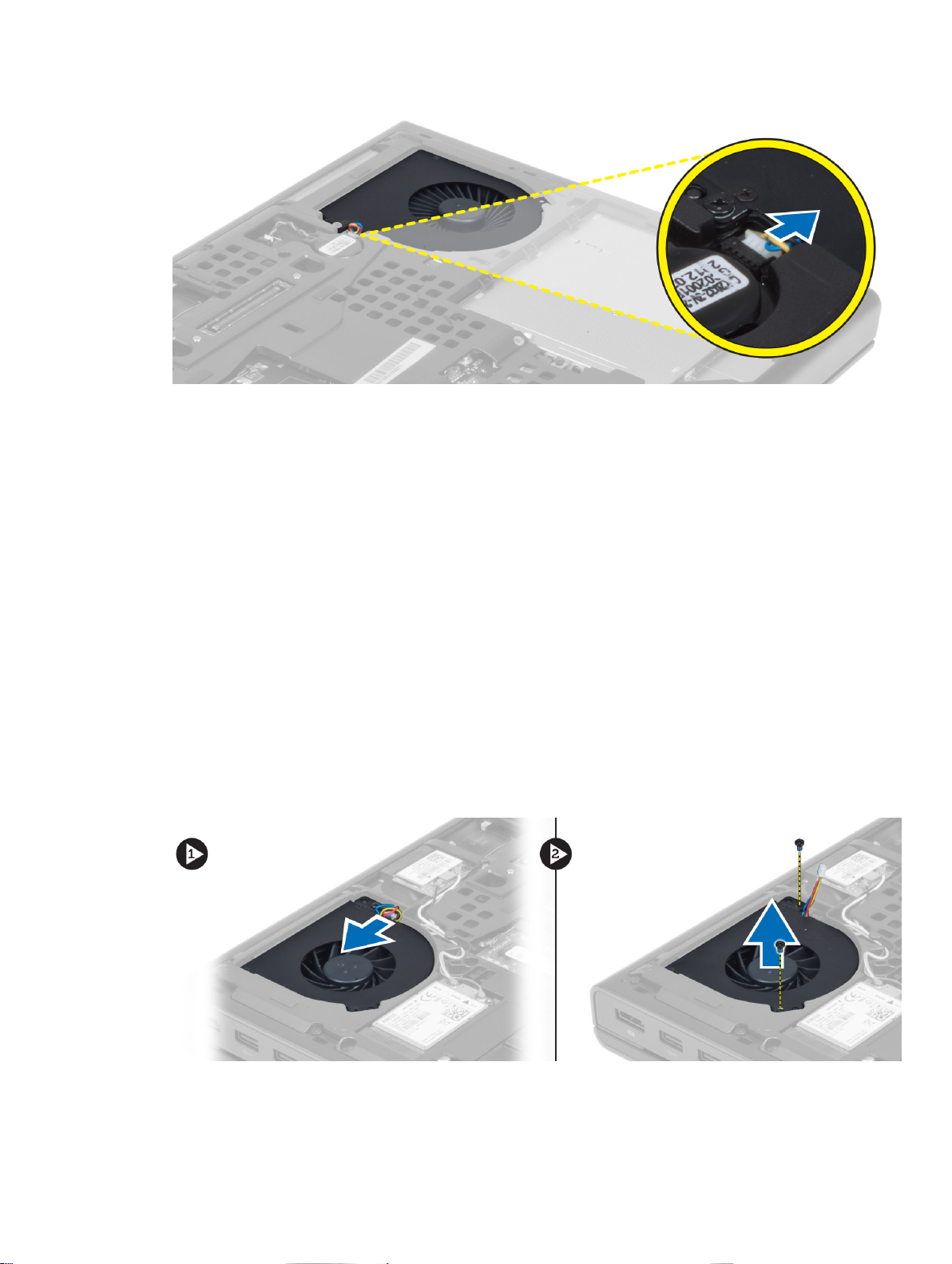
安装处理器风扇
连接处理器风扇电缆。
1.
将处理器风扇插入计算机插槽中。
2.
拧紧将处理器风扇固定至计算机的螺钉。
3.
4. 安装下列组件:
基座盖
a)
电池
b)
按照
5.
“拆装计算机内部组件之后”
中的步骤进行操作。
卸下视频卡风扇
按照
1.
2. 卸下以下组件:
3.
“拆装计算机内部组件之前”
电池
a)
基座盖
b)
拧下将视频卡风扇固定至计算机的螺钉。从计算机中卸下视频卡风扇。断开视频卡风扇电缆的连接。
中的步骤进行操作。
27
Page 28

安装视频卡风扇
连接视频卡风扇电缆。
1.
2. 将视频卡风扇插入插槽,并拧紧螺钉,以将其固定至计算机。
3. 安装下列组件:
基座盖
a)
电池
b)
按照
4.
“拆装计算机内部组件之后”
中的步骤进行操作。
取出币形电池
按照
1.
2. 卸下以下组件:
3. 断开币形电池电缆的连接。撬起币形电池,然后从计算机中取出币形电池。
“拆装计算机内部组件之前”
电池
a)
基座盖
b)
中的步骤进行操作。
安装币形电池
将币形电池装回计算机的相应插槽中。
1.
连接币形电池电缆。
2.
3. 安装下列组件:
基座盖
a)
电池
b)
按照
4.
“拆装计算机内部组件之后”
卸下掌垫
按照
1.
2. 卸下以下组件:
28
“拆装计算机内部组件之前”
电池
a)
基座盖
b)
键盘装饰条
c)
中的步骤进行操作。
中的步骤进行操作。
Page 29

键盘
d)
光盘驱动器
e)
f) 硬盘驱动器 驱动器
3. 断开 RFID 和指纹识别器电缆的连接
拧下将掌垫固定至计算机基座的螺钉。
4.
29
Page 30

5. 将计算机翻转过来并断开下列组件的电缆与系统板的连接:
介质板
a)
扬声器
b)
触摸板
c)
电源按钮
d)
30
Page 31

6. 拧下将掌垫固定至计算机的螺钉,并将其从边缘翻转过来。
翻转掌垫并将其从计算机中卸下。
7.
31
Page 32

安装掌垫
1. 从正面放入掌垫,并将其与计算机上的原始位置对齐。
2. 按压所示的位置,直至其卡入到位。
32
Page 33

3. 将下列组件的电缆连接至系统板:
电源按钮
a)
触摸板
b)
扬声器
c)
介质板
d)
指纹识别器
e)
f) RFID
4. 拧紧螺钉,以将掌垫固定至计算机正面。
5. 拧紧螺钉,以将掌垫固定至计算机基座。
6. 安装下列组件:
硬盘驱动器
a)
光盘驱动器
b)
键盘
c)
键盘装饰条
d)
基座盖
e)
电池
f)
按照
7.
“拆装计算机内部组件之后”
中的步骤进行操作。
卸下 ExpressCard 模块
按照
1.
2. 卸下以下组件:
“拆装计算机内部组件之前”
a) ExpressCard
电池
b)
基座盖
c)
键盘装饰条
d)
中的步骤进行操作。
33
Page 34

键盘
e)
光盘驱动器
f)
硬盘驱动器
g)
掌垫
h)
3. 断开下列电缆的连接:
a) 系统板上的 ExpressCard 电缆
b) USH 板上的 USH 板电缆(仅 M4700)
4. 拧下将 ExpressCard 模块固定至计算机的螺钉,然后卸下 ExpressCard 模块。
安装 ExpressCard 模块
1. 将 ExpressCard 模块插入其凹槽中。
2. 拧紧螺钉,以将 ExpressCard 模块固定至计算机
3. 连接下列电缆:
a) 将 ExpressCard 电缆连接至系统板
b) 将 USH 板电缆连接至 USH 板(仅 M4700)
4. 安装下列组件:
掌垫
a)
硬盘驱动器
b)
34
Page 35

光盘驱动器
c)
键盘
d)
键盘装饰条
e)
基座盖
f)
电池
g)
h) ExpressCard
按照
5.
“拆装计算机内部组件之后”
中的步骤进行操作。
卸下散热器
按照
1.
2. 卸下以下组件:
3. 拧下将散热器固定至计算机的固定螺钉。提起散热器,并将其从计算机中卸下。
“拆装计算机内部组件之前”
电池
a)
基座盖
b)
键盘装饰条
c)
键盘
d)
光盘驱动器
e)
硬盘驱动器
f)
掌垫
g)
处理器风扇
h)
中的步骤进行操作。
安装散热器
1. 将散热器装回插槽。拧紧固定螺钉,以将散热器固定至计算机。
2. 安装下列组件:
处理器风扇
a)
掌垫
b)
硬盘驱动器
c)
光盘驱动器
d)
键盘
e)
键盘装饰条
f)
基座盖
g)
电池
h)
按照
3.
“拆装计算机内部组件之后”
中的步骤进行操作。
35
Page 36

卸下处理器
按照
1.
2. 卸下以下组件:
3.
“拆装计算机内部组件之前”
电池
a)
基座盖
b)
键盘装饰条
c)
键盘
d)
光盘驱动器
e)
硬盘驱动器
f)
掌垫
g)
处理器风扇
h)
散热器
i)
按逆时针方向旋转处理器凸轮锁。从计算机中卸下处理器。
中的步骤进行操作。
安装处理器
1. 将处理器上的槽口与插槽对齐,然后将处理器插入插槽。
按顺时针方向旋转处理器凸轮锁。
2.
3. 安装下列组件:
散热器
a)
处理器风扇
b)
掌垫
c)
硬盘驱动器
d)
光盘驱动器
e)
键盘
f)
键盘装饰条
g)
基座盖
h)
电池
i)
按照
4.
“拆装计算机内部组件之后”
中的步骤进行操作。
卸下视频卡散热器
按照
1.
2. 卸下以下组件:
“拆装计算机内部组件之前”
电池
a)
底部门
b)
键盘装饰条
c)
键盘
d)
光盘驱动器
e)
硬盘驱动器
f)
中的步骤进行操作。
36
Page 37

掌垫
g)
视频卡风扇
h)
3. 断开连接至已安装无线卡的所有天线电缆的连接,并取消布线。
从布线通道中取出天线电缆。
4.
拧下散热器上的固定螺钉。
5.
37
Page 38

从计算机中卸下视频卡散热器。
6.
安装视频卡散热器
将散热器滑入计算机中的原始位置。
1.
2. 拧紧固定螺钉,以固定散热器。
3. 布置天线电缆,并将其连接至已安装的无线卡。
4. 安装下列组件:
视频卡风扇
a)
掌垫
b)
硬盘驱动器
c)
光盘驱动器
d)
键盘
e)
键盘装饰条
f)
底部门
g)
38
Page 39

电池
h)
按照
5.
“拆装计算机内部组件之后”
中的步骤进行操作。
卸下视频卡
按照
1.
2. 卸下以下组件:
3.
“拆装计算机内部组件之前”
电池
a)
基座盖
b)
键盘装饰条
c)
键盘
d)
光盘驱动器
e)
硬盘驱动器
f)
掌垫
g)
视频卡风扇
h)
视频卡散热器
i)
散热器
j)
拧下将视频卡固定至计算机的螺钉。从计算机中卸下视频卡。
中的步骤进行操作。
安装视频卡
将视频卡插入计算机的相应插槽中。
1.
2. 拧紧螺钉,以将其固定至计算机。
3. 安装下列组件:
散热器
a)
视频卡散热器
b)
视频卡风扇
c)
掌垫
d)
硬盘驱动器
e)
光盘驱动器
f)
键盘
g)
键盘装饰条
h)
基座盖
i)
电池
j)
按照
4.
“拆装计算机内部组件之后”
中的步骤进行操作。
39
Page 40

卸下输入/输出 (I/O) 板
按照
1.
2. 卸下以下组件:
3. 从 I/O 板上断开 ExpressCard 模块连接器的连接。
“拆装计算机内部组件之前”
a) SD 卡
电池
b)
基座盖
c)
键盘装饰条
d)
键盘
e)
光盘驱动器
f)
硬盘驱动器
g)
掌垫
h)
中的步骤进行操作。
4. 拧下将 I/O 板固定至计算机的螺钉。提起 I/O 板的右边缘以松开连接器,并将 I/O 板从计算机中卸下。
40
Page 41

安装 I/O 板
1. 连接 I/O 板连接器,并将 I/O 板滑入计算机的相应插槽中。
2. 拧紧螺钉,以将 I/O 板固定至计算机。
3. 将 ExpressCard 模块连接器连接至 I/O 板。
4. 安装下列组件:
掌垫
a)
硬盘驱动器
b)
光盘驱动器
c)
键盘
d)
键盘装饰条
e)
基座盖
f)
电池
g)
h) SD 卡
按照
5.
“拆装计算机内部组件之后”
中的步骤进行操作。
卸下开关板
按照
1.
2. 卸下以下组件:
“拆装计算机内部组件之前”
电池
a)
基座盖
b)
键盘装饰条
c)
键盘
d)
光盘驱动器
e)
硬盘驱动器
f)
掌垫
g)
中的步骤进行操作。
41
Page 42

3. 从系统板中断开开关板电缆的连接,然后从闩锁中将其拔下。拧下将开关板固定至计算机的螺钉,然后从
计算机中卸下开关板。
安装开关板
将开关板与计算机上的原始位置对齐。
1.
2. 拧紧螺钉,以将开关板固定至计算机。
3. 将开关板电缆连接至系统板,并穿过布线通道将其固定。
4. 安装下列组件:
掌垫
a)
硬盘驱动器
b)
光盘驱动器
c)
键盘
d)
键盘装饰条
e)
基座盖
f)
电池
g)
按照
5.
“拆装计算机内部组件之后”
中的步骤进行操作。
卸下统一安全集线器 (USH) 板
按照
1.
2. 卸下以下组件:
3. 从系统板中断开智能卡电缆和 USH 电缆的连接。拧下将 USH 板固定至计算机的螺钉,然后从计算机中卸
42
“拆装计算机内部组件之前”
电池
a)
基座盖
b)
键盘装饰条
c)
键盘
d)
光盘驱动器
e)
硬盘驱动器
f)
掌垫
g)
下 USH 板。
中的步骤进行操作。
Page 43

安装 USH 板
1. 将 USH 板与计算机上的原始位置对齐。
2. 拧紧螺钉,以将 USH 板固定至计算机。
3. 将智能卡电缆和 USH 板电缆连接至系统板。
4. 安装下列组件:
掌垫
a)
硬盘驱动器
b)
光盘驱动器
c)
键盘
d)
键盘装饰条
e)
基座盖
f)
电池
g)
按照
5.
“拆装计算机内部组件之后”
中的步骤进行操作。
卸下显示屏部件
按照
1.
2. 卸下以下组件:
3. 从无线卡上断开天线电缆的连接,然后将它们向下按压到导线孔中。
“拆装计算机内部组件之前”
电池
a)
基座盖
b)
键盘装饰条
c)
键盘
d)
光盘驱动器
e)
硬盘驱动器
f)
掌垫
g)
中的步骤进行操作。
43
Page 44

4. 将计算机翻转过来,然后穿过导线孔拔下天线电缆。
5. 将计算机翻转过来,然后拧下计算机底部和背面的螺钉。
44
Page 45

6. 拧下固定低电压差动信号 (LVDS) 电缆支架的螺钉。卸下 LVDS 电缆支架,并从系统板中断开 LVDS 电缆和
摄像头电缆的连接。
注: M4700 中有 LVDS 电缆,但没有支架。LVDS 电缆支架仅在 M6700 中可用。
拧下将显示屏部件固定至计算机的螺钉。从计算机中卸下显示屏部件。
7.
45
Page 46

安装显示屏部件
1. 拧紧螺钉,以将显示屏部件固定到位。
2. 将摄像头电缆和 LVDS 电缆连接至系统板上正确的连接器。
3. 将 LVDS 电缆支架放到计算机上,然后拧紧螺钉,以将其固定至计算机。
注: M4700 中有 LVDS 电缆,但没有支架。LVDS 电缆支架仅在 M6700 中可用。
穿过布线通道布置电缆。
4.
5. 插入无线天线电缆,使其穿过机箱上的导线孔。
拧紧计算机底部和背面的螺钉。
6.
7. 布置天线电缆,并将其连接至各自的连接器。
8. 安装下列组件:
掌垫
a)
硬盘驱动器
b)
光盘驱动器
c)
键盘
d)
键盘装饰条
e)
基座盖
f)
电池
g)
按照
9.
“拆装计算机内部组件之后”
中的步骤进行操作。
卸下铰接护盖
按照
1.
2. 卸下以下组件:
46
“拆装计算机内部组件之前”
中的步骤进行操作。
Page 47

电池
a)
基座盖
b)
键盘装饰条
c)
键盘
d)
光盘驱动器
e)
硬盘驱动器
f)
掌垫
g)
显示屏部件
h)
拧下将铰接护盖固定至计算机的螺钉。从计算机中卸下铰接护盖。
3.
安装铰接护盖
将铰接护盖放到计算机中的相应位置。
1.
2. 拧紧螺钉,以将铰接护盖固定至计算机。
3. 安装下列组件:
显示屏部件
a)
掌垫
b)
硬盘驱动器
c)
光盘驱动器
d)
键盘
e)
键盘装饰条
f)
基座盖
g)
电池
h)
按照
4.
“拆装计算机内部组件之后”
中的步骤进行操作。
卸下系统板
按照
1.
2. 卸下以下组件:
“拆装计算机内部组件之前”
a) SD 卡
b) ExpressCard
电池
c)
基座盖
d)
键盘装饰条
e)
键盘
f)
中的步骤进行操作。
47
Page 48

光盘驱动器
g)
硬盘驱动器
h)
主内存
i)
次内存
j)
处理器风扇
k)
视频卡风扇
l)
掌垫
m)
散热器
n)
处理器
o)
视频卡散热器
p)
视频卡
q)
r) I/O 板
显示屏部件
s)
断开币形电池电缆的连接。
3.
4. 断开 Bluetooth 电缆的连接。
5. 断开 USH 连接器电缆的连接。
48
Page 49

6. 断开 USH 电缆的连接。
断开无线电缆的连接。
7.
8. 卸下所有小型插卡(如果有)。
9. 拧下将系统板固定到位的螺钉,然后提起系统板的顶部边缘呈 20 度角。
49
Page 50

10. 断开电源连接器电缆的连接,然后卸下系统板。
安装系统板
将电源连接器电缆连接至系统板。
1.
将系统板放入凹槽中。
2.
3. 拧紧螺钉,以将系统板固定至计算机。
4. 连接下列组件的电缆:
a) USH 连接器
b) Bluetooth
无线板连接器
c)
币形电池
d)
5. 安装无线卡(如果有)。
6. 安装下列组件:
显示屏部件
a)
b) I/O 板
视频卡
c)
视频卡散热器
d)
处理器
e)
散热器
f)
掌垫
g)
视频卡风扇
h)
处理器风扇
i)
次内存
j)
主内存
k)
硬盘驱动器
l)
光盘驱动器
m)
键盘
n)
键盘装饰条
o)
50
Page 51

基座盖
p)
电池
q)
r) ExpressCard
s) SD 卡
按照
7.
“拆装计算机内部组件之后”
中的步骤进行操作。
卸下电源连接器端口
按照
1.
2. 卸下以下组件:
3. 取消布线并从机箱中提起电源连接器电缆,以卸下电源连接器端口。
“拆装计算机内部组件之前”
a) SD 卡
b) ExpressCard
电池
c)
基座盖
d)
键盘装饰条
e)
键盘
f)
光盘驱动器
g)
硬盘驱动器
h)
主内存
i)
次内存
j)
处理器风扇
k)
视频卡风扇
l)
掌垫
m)
处理器散热器
n)
处理器
o)
视频卡散热器
p)
视频卡
q)
r) I/O 板
显示屏部件
s)
系统板
t)
中的步骤进行操作。
安装电源连接器端口
1. 将电源连接器端口插入相应的插槽,然后将电源连接器电缆布置到机箱中。
2. 安装下列组件:
51
Page 52

系统板
a)
显示屏部件
b)
c) I/O 板
视频卡
d)
视频卡散热器
e)
处理器
f)
处理器散热器
g)
掌垫
h)
视频卡风扇
i)
处理器风扇
j)
次内存
k)
主内存
l)
硬盘驱动器
m)
光盘驱动器
n)
键盘
o)
键盘装饰条
p)
基座盖
q)
电池
r)
s) ExpressCard
t) SD 卡
按照
3.
“拆装计算机内部组件之后”
卸下显示屏挡板
中的步骤进行操作。
按照
1.
2.
3.
“拆装计算机内部组件之后”
取出电池。
撬起显示屏挡板的底部边缘。
中的步骤进行操作。
4. 持续撬起显示屏挡板的两边和顶部边缘,然后从计算机中卸下显示屏挡板。
52
Page 53

安装显示屏挡板
1. 从底部放入显示屏挡板,然后按压显示屏挡板。
53
Page 54

2. 持续按压整个挡板,直至其卡入显示屏部件。
安装电池。
3.
按照
4.
“拆装计算机内部组件之后”
中的步骤进行操作。
卸下显示屏面板
按照
1.
2. 卸下以下组件:
3.
54
“拆装计算机内部组件之前”
电池
a)
显示屏挡板
b)
拧下将显示屏面板固定至显示屏部件的螺钉。翻转显示屏面板。
中的步骤进行操作。
Page 55

4. 剥下将 LVDS 电缆固定至显示屏面板的胶带。
5. 断开 LVDS 电缆的连接。
55
Page 56

拧下将显示屏支架固定至显示屏面板的螺钉。卸下显示屏支架。
6.
7.
56
Page 57

安装显示屏面板
将显示屏支架与显示屏面板对齐。
1.
2. 拧紧螺钉,以将显示屏支架固定至显示屏面板。
3. 连接 LVDS 电缆,并粘上胶带。
将显示屏面板与计算机上的原始位置对齐。
4.
5. 拧紧螺钉,以将显示屏面板固定至显示屏部件。
6. 安装下列组件:
显示屏挡板
a)
电池
b)
按照
7.
“拆装计算机内部组件之后”
中的步骤进行操作。
卸下摄像头
按照
1.
2. 卸下以下组件:
3.
“拆装计算机内部组件之前”
电池
a)
显示屏挡板
b)
断开摄像头电缆的连接。拧下将摄像头模块固定至计算机的螺钉。从计算机中卸下摄像头模块。
中的步骤进行操作。
安装摄像头
将摄像头模块放到计算机插槽中。
1.
2. 拧紧螺钉,以将摄像头模块固定至计算机。
连接摄像头电缆。
3.
4. 安装下列组件:
显示屏挡板
a)
电池
b)
按照
5.
“拆装计算机内部组件之后”
中的步骤进行操作。
57
Page 58

58
Page 59

系统设置程序
可通过系统设置程序管理计算机硬件和指定 BIOS 级选项。可以在系统设置程序中完成以下操作:
• 在添加或删除硬件后更改 NVRAM 设置
• 查看系统硬件配置
• 启用或禁用集成设备
• 设置性能和电源管理阈值
• 管理计算机安全保护
引导顺序
引导顺序允许您略过系统设置程序 — 定义的引导设备顺序和直接引导至特定的设备(例如:光盘驱动器或硬
盘驱动器)。开机自检 (POST) 期间,出现 Dell 徽标时,您可以:
• 按下 <F2> 键访问系统设置程序
• 按下 <F12> 键显示一次性引导菜单
一次性引导菜将显示您可以从中引导的设备,包括诊断选项。引导菜单选项包括:
• Removable Drive(可移动驱动器)(如果可用)
• STXXXX Drive(STXXXX 驱动器)
注: XXX 表示 SATA 驱动器号
3
• Optical Drive(光盘驱动器)
• Diagnostics(诊断程序)
注: 选择 Diagnostics(诊断程序)将显示 ePSA diagnostics(ePSA 诊断程序)屏幕。
引导顺序屏幕还会显示访问 System Setup(系统设置程序)屏幕的选项。
导航键
下表显示了系统设置程序导航键。
注: 对于大多数系统设置程序选项,您所做的任何更改都将被记录下来,但要等到重新启动系统后才能生
效。
表. 1: 导航键
按键 导航
上箭头键 移至上一字段。
下箭头键 移至下一字段。
<Enter> 允许您在所选字段(如适用)中选择值或单击字段中的链接。
空格键
展开或折叠下拉列表(如适用)。
59
Page 60

按键 导航
<Tab>
<Esc> 移至上一页直到显示主屏幕。在主屏幕中按 <Esc> 将显示一则信息,提示您保存任何未
<F1>
移到下一个目标区域。
注: 仅适用于标准图形浏览器。
保存的更改并重新启动系统。
显示系统设置程序的帮助文件。
系统设置程序选项
注: 根据计算机和所安装设备的不同,本部分列出的项目不一定会出现。
表. 2: General(常规)
选项 说明
System Information(系统信息)
此部分列出了计算机的主要硬件特性。
• System Information(系统信息)
• Memory Information(内存信息)
• Processor Information(处理器信
息)
• Device Information(设备信息)
Battery Information(电池信息)
Boot Sequence(引导顺序)
Date/Time(
表. 3: System Configuration(系统配置)
选项 说明
Integrated NIC(集成 NIC)
日期/时间)
显示电池的充电状态。
允许您更改计算机尝试查找操作系统的顺
序。下列所有选项均已选择。
您还可以选择 Boot List(引导列表)选
项。选项包括:
允许您设置日期和时间。
允许您配置集成的网络控制器。选项包
括
• Diskette Drive(磁盘驱动器)
• Internal HDD(内部 HDD)
• USB Storage Device(USB 存储设
备)
• CD/DVD/CD-RW Drive(CD/DVD/CD-
RW 驱动器)
• Onboard NIC(机载 NIC)
• Legacy(传统)(默认设置)
• UEFI
:
• Disabled(已禁用)
• Enabled(已启用)
60
Page 61

选项 说明
• Enabled w/PXE(通过 PXE 启用)
(默认设置)
Parallel Port(并行端口)
Serial Port(串行端口)
SATA Operation(SATA 操作) 允许您配置内部 SATA 硬盘驱动器控制
允许您定义和设置对接站上并行端口的运
行方式。可将并行端口设置为
• Disabled(已禁用)
• AT
• PS2
• ECP
标识和定义串行端口设置。可以将串行端
口设置为
器。选项包括:
:
• Disabled(已禁用)
• COM1(默认设置)
• COM2
• COM3
• COM4
注: 即使该设置已禁用,操作系统仍可
能会分配资源。
• Disabled(已禁用)
• ATA
• AHCI
• RAID On(RAID 开启)(默认设
置)
:
注: 配置 SATA 以支持 RAID 模式。
Drives(驱动器) 允许您配置机载 SATA 驱动器。选项包
括:
• SATA-0
• SATA-1
• SATA-3
• SATA-4
• SATA-5
默认设置:启用所有驱动器。
SMART Reporting(SMART 报告)
USB Configuration(USB 配置) 允许您定义 USB 配置。选项包括:
此字段可控制在系统启动期间是否报告集
成驱动器的硬盘驱动器错误。此技术包含
在
SMART(自检分析与报告技术)规范
内。
• Enable SMART Reporting(启用
SMART 报告)- 默认情况下,此选
项已禁用。
61
Page 62

选项 说明
• Enable Boot Support(启用引导支
持)
• Enable External USB Port(启用外部
USB 端口)
默认设置:两个选项均已启用。
USB Powershare 允许您配置 USB PowerShare 功能的行为。
默认情况下,此选项已禁用。
• Enable USB PowerShare(启用 USB
PowerShare)
Miscellaneous Devices(其它设备)
允许您启用或禁用各种机载设备。选项包
括
:
• Enable Fixed Bay(启用固定托架)
• Enable Microphone(启用麦克风)
• Enable ExpressCard(启用
ExpressCard)
• Enable eSATA Ports(启用 eSATA 端
口)
• Enable Camera(启用摄像头)
• Enable Hard Drive Free Fall Protection
(启用硬盘驱动器自由落体保护)
• Enable Media Card and 1394(启用介
质卡和 1394)
• Enable Media Card only(仅启用介
质卡)
• Disable MC, 1394(禁用 MC、1394)
默认设置:突出显示的设备为已启用。
表. 4: Video(视频)
选项 说明
LCD Brightness(LCD 亮度) 允许您在环境传感器设置为 Off(关闭)时设置面板亮度。
Optimus 允许您启用或禁用 NVIDIA Optimus 技术。
• Enable Optimus(启用 Optimus)- 默认设置。
62
Page 63

表. 5: Security(安全保护)
选项 说明
Admin Password(管理员密码) 允许您设置、更改或删除管理员 (admin) 密码。
注: 在设置系统或硬盘驱动器密码之前,您必须先设置管理员密码。
注: 密码更改成功后会立即生效。
注: 删除管理员密码也会自动删除系统密码和硬盘驱动器密码。
注: 密码更改成功后会立即生效。
默认设置:未设置
System Password(系统密码)
允许您设置、更改或删除系统密码。
注: 密码更改成功后会立即生效。
默认设置:未设置
Internal HDD-0 Password(内部
HDD-0 密码)
Strong Password(增强密码)
允许您设置、更改或删除管理员密码。
默认设置:未设置
允许您将此选项强制设置为一律设置增强密码。
默认设置:未选择 Enable Strong Password(启用增强密码)。
Password Configuration(密码配置)您可以定义密码长度。最短 = 4,最长 = 32
Password Bypass(密码略过) 允许您启用或禁用略过系统和内部 HDD 密码(如已设置)的权限。选项包
括:
• Disabled(已禁用)(默认设置)
• Reboot bypass(重新引导时略过)
Password Change(密码更改) 在已设置管理员密码的情况下,允许您启用或禁用设置系统密码和硬盘驱
动器密码的权限。
默认设置:未选择 Allow Non-Admin Password Changes(允许非管理员密码
更改)
Non-Admin Setup Changes(非管
理员设置更改)
在已设置管理员密码的情况下,允许您决定是否允许更改设置选项。此选
项已禁用。
• Allows Wireless Switch Changes(允许无线开关更改)
Computrace 允许您激活或禁用可选 Computrace 软件。选项包括:
• Deactivate(停用)(默认设置)
• Disable(禁用)
• Activate(激活)
注: Activate(激活)和 Disable(禁用)选项将永久激活或禁用该功
能
,并且不允许未来再做更改
CPU XD Support(CPU XD 支持) 允许您启用处理器的 Execute Disable(执行禁用)模式。
默认设置:Enable CPU XD Support(启用 CPU XD 支持)
OROM Keyboard Access(OROM
键盘访问)
允许您设置访问权限,以在引导过程中使用热键进入 Option ROM
Configuration(Option ROM 配置)屏幕。选项包括:
• Enable(启用)(默认设置)
63
Page 64

选项 说明
• One Time Enable(一次性启用)
• Disable(禁用)
Admin Setup Lockout(管理员设
置锁定)
表. 6: Performance(性能)
在已设置管理员密码的情况下,允许您防止用户进入系统设置程序。
默认设置:Disabled(已禁用)
选项 说明
Multi Core Support(多核心支持)
此字段指定是否要启用处理器的一个或所
有核心。有些应用程序通过添加核心来提
高性能。默认情况下
,此选项已启用。您
可以启用或禁用处理器的多核心支持。选
:
项包括
• All(全部)(默认设置)
• 1
• 2
Intel SpeedStep 允许您启用或禁用 Intel SpeedStep 功能。
默认设置:Enable Intel SpeedStep(启用
Intel SpeedStep)
C States Control(C 状态控制)
允许您启用或禁用附加的处理器睡眠状
态。
默认设置:C states(C 状态)、C3、C6、
Enhanced C-states(增强 C 状态)以及 C7
选项已启用。
Intel TurboBoost 允许您启用或禁用处理器的 Intel
TurboBoost 模式。
默认设置:Enable Intel TurboBoost(启用
Intel TurboBoost)
Hyper-Thread Control(超线程控制)
允许您启用或禁用处理器的超线程。
默认设置:Enabled(已启用)
Rapid Start Technology 允许您设置 Rapid Start Technology 功能。
默认情况下,此功能已启用。您可以定义
Rapid Start 计时器值。
表. 7: Power Management(电源管理)
选项 说明
AC Behavior(交流电行为) 插入交流适配器时,允许计算机自动开机。此选项已禁用。
• Wake on AC(交流电唤醒)
Auto On Time(自动开机时间) 允许您设置计算机必须自动开机的时间。选项包括:
• Disabled(已禁用)(默认设置)
• Every Day(每天)
• Weekdays(工作日)
64
Page 65

选项 说明
USB Wake Support(USB 唤醒
允许您启用 USB 设备来将计算机从待机模式唤醒。此选项已禁用
支持)
• Enable USB Wake Support(启用 USB 唤醒支持)
Wireless Radio Control(无线电
允许您控制 WLAN 和 WWAN 无线电。选项包括:
控制)
• Control WLAN radio(控制 WLAN 无线电)
• Control WWAN radio(控制 WWAN 无线电)
默认设置:两个选项均禁用。
Wake on LAN/WLAN(LAN/
WLAN 唤醒)
此选项允许计算机在被特定 LAN 信号触发时,从关闭状态启动。此设置不会
影响从待机状态唤醒,且必须在操作系统中启用从待机状态唤醒功能。将计
算机连接到交流电源设备时,才能使用 LAN 唤醒功能。
• Disabled(已禁用)- 当系统从 LAN 或无线 LAN 中收到唤醒信号时,
不允许系统通过特定 LAN 信号开机。(默认设置)
• LAN Only(仅 LAN)- 允许系统通过特定 LAN 信号开机。
• WLAN Only(仅 WLAN)
• LAN or WLAN(LAN 或 WLAN)
Block Sleep(阻止睡眠) 允许您阻止计算机进入睡眠状态。默认情况下,此选项已禁用。
• Block Sleep (S3)(阻止睡眠 [S3])
Primary Battery Configuration
插入交流电时,允许您定义如何使用电池电量。选项包括:
(主要电池配置)
• Standard Charge(标准充电)
• Express Charge(快速充电)
• Predominantly AC use(主要使用交流电)
• Auto Charge(自动充电)(默认设置)
• Custom Charge(自定义充电)- 可设置必须对电池充电到的百分比。
Battery Slice Configuration(电
允许您定义电池充电方式。选项包括:
池片配置)
• Standard Charge(标准充电)
• Express Charge(快速充电)(默认设置)
表. 8: POST Behavior(POST 行为)
选项 说明
Adapter Warnings(适配器警告)使用某些电源适配器时,允许您激活适配器警告消息。默认情况下,此选项
已启用。
• Enable Adapter Warnings(启用适配器警告)
Mouse/Touchpad(鼠标/触摸板)允许您定义计算机处理鼠标和触摸板输入的方式。选项包括:
• Serial Mouse(串行鼠标)
• PS2 Mouse(PS2 鼠标)
• Touchpad/PS-2 Mouse(触摸板/PS-2 鼠标)(默认设置)
Numlock Enable(启用数码锁定)指定计算机引导时是否可以启用数码锁定功能。默认情况下,此选项已启
用。
65
Page 66

选项 说明
• Enable Numlock(启用数码锁定)
Fn Key Emulation(Fn 键仿真) 允许您将 PS-2 键盘的 <Scroll Lock> 键功能与内部键盘中的 <Fn> 键功能相匹
配。默认情况下,此选项已启用。
• Enable Fn Key Emulation(启用 Fn 键仿真)
Keyboard Errors(键盘错误) 指定键盘引导时是否报告键盘相关的错误。默认情况下,此选项已启用。
• Enable Keyboard Error Detection(启用键盘错误检查)
POST Hotkeys(POST 热键) 指定登录屏幕是否显示消息,显示进入 BIOS 引导选项菜单所需的击键顺
序。
• Enable F12 Boot Option menu(启用 F12 引导选项菜单)- 默认情况下,
此选项已启用。
表. 9: Virtualization Support(虚拟化支持)
选项 说明
Virtualization(虚拟化) 此选项指定虚拟机监视器 (VMM) 是否可以使用 Intel 虚拟化技术所提供的附
加硬件功能。
• Enable Intel Virtualization Technology(启用 Intel 虚拟化技术)- 默认设
置。
VT for Direct I/O(直接 I/O VT) 利用 Intel 的直接 I/O 虚拟化技术提供的附加硬件功能启用或禁用虚拟机监视
器 (VMM)。
• Enable Intel Virtualization Technology for Direct I/O(启用 Intel 直接 I/O
虚拟化技术)- 默认设置。
表. 10: Wireless(无线)
选项 说明
Wireless Switch(无线开关) 允许您决定可由无线开关控制的无线设备。选项包括:
• WWAN
• Bluetooth
• WLAN
默认情况下,所有选项都已启用。
Wireless Device Enable(启用无
允许您启用或禁用无线设备。选项包括:
线设备)
• WWAN
• Bluetooth
• WLAN
默认情况下,所有选项都已启用。
66
Page 67

表. 11: Maintenance(维护)
选项 说明
Service Tag(服务标签)
Asset Tag(资产标签) 如果尚未设置资产标签,您可以创建系统资产标签。默认情况下,此选项未
表. 12: System Logs(系统日志)
选项 说明
BIOS events(BIOS 事件)
Thermal Events(热事件)
Power Events(电源事件)
显示计算机的服务标签。
设置。
显示系统事件日志并允许您清除日志。
显示热事件日志并允许您清除热事件日志。
显示电源事件日志并允许您清除电源事件日志。
更新 BIOS
如果更新可用,建议在更换的系统板上更新 BIOS(系统设置程序)。对于笔记本电脑,确保计算机电池充满
电并已连接到电源插座。
重新启动计算机。
1.
2. 请访问 support.dell.com/support/downloads。
3. 如果您知道计算机的服务标签或快速服务代码:
注: 对于台式计算机,服务标签位于计算机正面。
注: 对于笔记本电脑,服务标签位于计算机的底部。
a) 输入服务标签或快速服务代码,然后单击 Submit(提交)。
b) 单击 Submit(提交)并转到步骤 5。
4. 如果您有计算机的服务标签或快速服务代码,请选择以下一项:
a) Automatically detect my Service Tag for me(为我自动检测服务标签)
b) Choose from My Products and Services List(从我的产品和服务列表中选择)
c) Choose from a list of all Dell products(从所有 Dell 产品列表中选择)
5. 在应用程序和驱动程序屏幕上,在 Operating System(操作系统)下拉列表中,选择 BIOS。
6. 确定最新的 BIOS 文件并单击 Download File(下载文件)。
7. 在 Please select your download method below window(请在以下窗口中选择下载方法)中选择首选的下载方
法;单击 Download Now(立即下载)。
屏幕上将显示 File Download(文件下载)窗口。
8. 单击 Save(保存),将文件保存到计算机中。
9. 单击 Run(运行),将更新的 BIOS 设置安装到计算机上。
请遵循屏幕上的说明操作。
系统密码和设置密码
可以创建系统密码和设置密码来保护计算机。
密码类型
系统密码 必须输入密码才能登录系统。
说明
67
Page 68

密码类型 说明
设置密码
小心: 密码功能为计算机中的数据提供了基本的安全保护。
小心: 如果计算机不锁定且无人管理,任何人都可以访问其中的数据。
注: 您的计算机出厂时已禁用系统密码和设置密码功能。
必须输入密码才能访问计算机和更改其 BIOS 设置。
设定系统密码和设置密码
仅当 Password Status(密码状态)为 Unlocked(已解锁)时,才可设定新的 System Password(系统密码)和/
或 Setup Password(设置密码)或者更改现有 System Password(系统密码)和/或 Setup Password(设置密
码)。如果 Password Status(密码状态)为 Locked(锁定),则无法更改 System Password(系统密码)。
注: 如果密码跳线已禁用,将删除现有 System Password(系统密码)和 Setup Password(设置密码),无
需提供系统密码即可登录计算机。
要进入系统设置程序,开机或重新引导后立即按 <F2>。
1. 在 System BIOS (系统 BIOS)或 System Setup(系统设置程序)屏幕中,选择 System Security(系统安全
保护)并按 <Enter>。
会出现 System Security(系统安全保护)屏幕。
2. 在 System Security(系统安全保护)屏幕中,验证 Password Status(密码状态)为 Unlocked(已解锁)。
3. 选择 System Password(系统密码),输入系统密码,然后按 <Enter> 或 <Tab>。
采用以下原则设定系统密码:
– 一个密码最多可包含 32 个字符。
– 密码可包含数字 0 至 9。
– 仅小写字母有效,不允许使用大写字母。
– 只允许使用以下特殊字符:空格、(”)、(+)、(,)、(-)、(.)、(/)、(;)、([)、
(\)、(])、(`)。
提示时重新输入系统密码。
4. 输入先前输入的系统密码,然后单击 OK(确定)。
5. 选择 Setup Password(设置密码),输入系统密码,然后按 <Enter> 或 <Tab>。
将出现一则信息,提示您重新输入设置密码。
6. 输入先前输入的设置密码,然后单击 OK(确定)。
7. 按 <Esc> 将出现一条消息提示您保存更改。
8. 按 <Y> 保存更改。
计算机将重新引导。
删除或更改现有系统密码和/或设置密码
在尝试删除或更改现有系统密码和/或设置密码之前,确保 Password Status(密码状态)为 Unlocked(已解
锁)(位于系统设置程序中)。如果 Password Status(密码状态)为 Locked(锁定),则无法删除或更改现有
系统密码或设置密码。
要进入系统设置程序,开机或重新引导后立即按 <F2>。
1. 在 System BIOS (系统 BIOS)或 System Setup(系统设置程序)屏幕中,选择 System Security(系统安全
保护)并按 <Enter>。
68
Page 69

将会显示 System Security(系统安全保护)屏幕。
2. 在 System Security(系统安全保护)屏幕中,验证 Password Status(密码状态)为 Unlocked(已解锁)。
3. 选择 System Password(系统密码),更改或删除现有系统密码并按 <Enter> 或 <Tab>。
4. 选择 Setup Password(设置密码),更改或删除现有设置密码并按 <Enter> 或 <Tab>。
注: 如果更改系统密码和/或设置密码,则需要在提示时重新输入新密码。如果删除系统密码和/或设
置密码,则需要在提示时确认删除。
5. 按 <Esc> 将出现一条消息提示您保存更改。
6. 按 <Y> 保存更改并退出系统设置程序。
计算机将重新引导。
69
Page 70

70
Page 71

4
Diagnostics(诊断程序)
如果您的计算机出现问题,请在联系 Dell 寻求技术帮助之前运行 ePSA 诊断程序。运行该诊断程序旨在检测计
算机的硬件,不需要其它设备,也不会丢失数据。如果您无法自行解决问题,维修和支持人员可以使用诊断程
序的检测结果帮助您解决问题。
增强型预引导系统评估 (ePSA) 诊断程序
ePSA 诊断程序(亦称为系统诊断程序)可执行全面的硬件检查。ePSA 内嵌 BIOS 并通过 BIOS 内部启动。该嵌
入式系统诊断程序提供特定设备或设备组的一组选项,允许您执行以下操作:
• 自动运行检测或在交互模式下运行
• 重复检测
• 显示或保存检测结果
• 运行全面检测以引入其它检测选项,从而提供有关失败设备的额外信息
• 查看告知您检测是否成功完成的状态信息
• 查看告知您在检测过程中所遇到问题的错误信息
小心: 系统诊断程序仅用于测试您使用的计算机。使用此程序检测其他计算机可能会导致无效结果或错误
信息。
注: 特定设备的某些测试需要用户交互。始终确保诊断测试执行时您在计算机旁。
启动计算机。
1.
2. 当计算机引导时,在出现 Dell 徽标时按 <F12> 键。
3. 在引导菜单屏幕上,选择 Diagnostics(诊断程序)选项。
将显示 Enhanced Pre-boot System Assessment(已启用预引导系统评估)窗口,列出计算机中检测到的所
有设备。诊断程序开始在所有检测到的设备上开始运行。
4. 如果您希望在特定的设备上运行诊断测试,按 <Esc> 并单击 Yes(是)来停止诊断测试。
5. 从左侧窗格中选择设备,然后单击 Run Tests(运行测试)。
6. 如果出现任何问题,将显示错误代码。
记下错误代码并与 Dell 联系。
71
Page 72

72
Page 73

5
排除计算机故障
在计算机运行期间,可以利用诊断指示灯、哔声代码和错误消息排除计算机故障。
设备状态指示灯
表
. 13: 设备状态指示灯
在计算机打开时亮起,在计算机处于电源管理模式时闪烁。
在计算机读取或写入数据时亮起。
稳定亮起或闪烁表示电池充电状态。
在启用无线网络时亮起。
设备状态 LED 通常位于键盘的顶部或左侧。其用于显示存储器、电池和无线设备连接性及活动。除此之外,当
系统可能出现故障时,其还可用作诊断工具。
下表列出可能出错时如何读取 LED 代码。
表
. 14: LED 指示灯
存储器 LED 电源 LED 无线 LED
闪烁 稳定 稳定 处理器可能出现故障。
稳定 闪烁 稳定
闪烁 闪烁 闪烁 系统板可能出现故障。
闪烁 闪烁 稳定
闪烁 闪烁 关
闪烁 关 闪烁
稳定 闪烁 闪烁
闪烁 稳定 闪烁 显示屏在初始化过程中遇到错误。
关 闪烁 闪烁
关 闪烁 关 内存无法初始化或内存不受支持。
故障描述
检测到内存模块,但遇到错误。
可能是图形卡/视频故障。
系统在硬盘驱动器初始化时失败或在选项 ROM 初始化时
失败。
USB 控制器在初始化过程中遇到错误。
未安装/检测到内存模块。
调制解调器可防止系统完成 POST
电池状态指示灯
如果计算机已连接至电源插座,则电池指示灯将呈现以下几种状态:
73
Page 74

闪烁的琥珀色指
示灯和白色指示
灯交替亮起
闪烁的琥珀色指
示灯和稳定的白
色指示灯交替亮
起
琥珀色指示灯持
续闪烁
指示灯熄灭 使用交流适配器时电池处于完全充电模式。
白色指示灯亮起 使用交流适配器时电池处于充电模式。
您的膝上型计算机连接了未授权的或不支持的非 Dell 交流适配器。
使用交流适配器时发生临时性电池故障。
使用交流适配器时发生致命的电池故障。
技术规格
注: 所提供的配置可能会因地区的不同而有所差异。有关计算机配置的详细信息,请单击开始 (“开
始”图标) → “帮助和支持”,然后选择选项以查看关于计算机的信息。
表
. 15: 系统信息
特性 规格
系统芯片组
DMA 通道 两个 82C37 DMA 控制器,七个独立可编程通道
Mobile Intel QM77 高速芯片组
中断级别
BIOS 芯片 (NVRAM) 96 Mb (12 MB)
表. 16: 处理器
特性 规格
处理器类型
一级高速缓存
二级高速缓存
三级高速缓存
表. 17: 内存
特性 规格
类型
速度
连接器
集成 I/O APIC 功能(24 个中断)
• Intel Core i5 和 i7 双核
• Intel Core i7 四核至尊版
• Intel Core i7 四核
根据处理器类型的不同,高速缓存最大 32 KB
根据处理器类型的不同,高速缓存最大 256 KB
根据处理器类型的不同,高速缓存最大 8 MB
DDR3
1600 MHz 和 1866 MHz
• Intel Core i5 和 i7 双核处理器 — 两个 DIMM 插槽
• Intel Core i7 四核和 i7 四核至尊版处理器 — 四个 DIMM 插
槽
74
Page 75

特性 规格
容量
1 GB、2 GB、4 GB 和 8 GB
最小内存
2 GB
最大内存
表. 18: 视频
特性 规格
类型 独立
数据总线
PCIe x16
视频控制器和内存:
M4700
M6700
表
. 19: 音频
• Intel Core i5 和 i7 双核处理器 — 16 GB
• Intel Core i7 四核和 i7 四核至尊版处理器 — 32 GB
• AMD FirePro M4000(具有 1 GB GDDR5)
• NVIDIA Quadro K1000M(具有 2 GB GDDR3)
• NVIDIA Quadro K2000M(具有 2 GB GDDR3)
• AMD FirePro M6000(具有 2 GB GDDR5)
• NVIDIA Quadro K3000M(具有 2 GB GDDR5)
• NVIDIA Quadro K4000M(具有 4 GB GDDR5)
• NVIDIA Quadro K5000M(具有 4 GB GDDR5)
特性 规格
集成 双通道高保真音频
表. 20: 通信
特性 规格
网络适配器
无线
网络接口卡支持以 10/100/1000 Mb/s 的速率通信
• 内部无线局域网 (WLAN)
• 内部无线广域网 (WWAN)
• Bluetooth 无线支持
表
. 21: 扩展总线
特性 规格
总线类型
PCI 2.3;PCI Express 1.0 和 2.0;SATA 1.0A、2.0 和 3.0;USB 2.0 和
3.0
总线宽度
PCIe x16
BIOS 芯片 (NVRAM) 96 Mb (12 MB)
75
Page 76

表. 22: 端口和连接器
特性 规格
音频
两个用于输出和输入/麦克风的连接器
网络适配器
USB 2.0
USB 3.0
eSATA/USB 2.0
一个 RJ45 连接器
两个
两个
一个
IEEE1394:
M4700 一个 4 插针 IEEE 1394 连接器
M6700 一个 6 插针 IEEE 1394 连接器
视频
15 插针 VGA 连接器、19 插针 HDMI 连接器、20 插针 DisplayPort 连
接器
内存卡读取器 一个八合一内存卡读取器
对接端口 一个
用户识别模块 (SIM) 端口
ExpressCard
智能卡(可选)
表. 23: 显示屏
特性
类型
一个
一个
一个
M4700 M6700
• HD (1366 x 768)
• FHD (1920 x 1080)
• HD+ (1600 x 900)
• FHD (1920 x 1080)
大小
15.6 英寸 17.3 英寸
尺寸:
高度
宽度
对角线
256 毫米(10.07 英寸) 270.60 毫米(10.65 英寸)
376 毫米(14.80 英寸) 416.70 毫米(16.40 英寸)
396.24 毫米(15.60 英寸) 439.42 毫米(17.3 英寸)
有效区域 (X/Y) 344.23 毫米 x 193.54 毫米
最大分辨率
最大亮度
1920 x 1080 像素 1920 x 1080 像素
• 220 尼特 (HD)
• 300 尼特 (FHD)
操作角度
0°(闭合)至 135°
76
• 382.08 毫米 x 214.92 毫米
(HD+)
• 381.89 毫米 x 214.81 毫米
(FHD)
• 220 尼特 (HD+)
• 300 尼特 (FHD)
Page 77

特性
M4700 M6700
刷新率
最小视角:
水平
垂直
表. 24: 键盘
特性 规格
按键数
布局
表. 25: 触摸板
QWERTY/AZERTY/Kanji
特性 规格
有效区域:
X 轴 80.00 毫米
Y 轴 40.50 毫米
60 Hz
+/-40°、+/-60° (FHD)
+10°/-30°、+/-50° (FHD)
• 美国:86 个按键
• 英国:87 个按键
• 巴西:87 个按键
• 日本:90 个按键
表. 26: 摄像头
特性 规格
类型
分辨率
表. 27: 存储
HD 720P(带两个麦克风)
HD(1280 x 720 像素)每秒帧数 (FPS) 为 30
特性 规格
存储:
存储接口
• SATA 1 (1.5 Gb/s)
• SATA 2 (3.0 Gb/s)
• SATA 3 (6 Gb/s)
驱动器配置:
M4700 一个内置 2.5 英寸 SATA HDD/SSD (SATA3) + 一个 mSATA SSD (SATA2)
M6700 两个内置 2.5 英寸 SATA HDD/SSD (SATA3) + 一个 mSATA SSD (SATA2)
大小
1 TB 5400 rpm、320/500/750 GB 7200 rpm、320 GB 7200 rpm SED FIPS;
128/256/512 GB SATA 3 SSD、256 GB SATA 3 SSD
77
Page 78

特性 规格
光盘驱动器:
注: 硬盘驱动器的大小会有所变化。有关详情,请参阅 dell.com。
接口
• SATA 1 (1.5 Gb/s)
• SATA 2 (3.0 Gb/s)
配置
表. 28: 电池
支持 ODD 模块和空托架,带 SATA HDD 选项
特性 规格
类型 锂离子电池
尺寸(6 芯/9 芯/9 芯长效型 [LCL]):
厚度
高度
宽度
重量
82.60 毫米(3.25 英寸)
190.65 毫米(7.50 英寸)
20 毫米(0.78 英寸)
• 6 芯 - 345 克(0.76 磅)
• 9 芯/9 芯 LCL - 535 克(1.18 磅)
电压
11.10 V
温度范围:
运行时
非运行时
0 °C 至 35 °C(32 °F 至 95 °F)
–40 °C 至 65 °C(–40 °F 至 149 °F)
币形电池
表. 29: 交流适配器
特性
输入电压
3 V CR2032 锂离子电池
M4700 M6700
90 VAC 至 264 VAC 90 VAC 至 264 VAC
输入电流(最大值) 2.50 A 3.50 A
输入频率
输出功率
输出电流
额定输出电压
50 Hz 至 60 Hz 50 Hz 至 60 Hz
180 W 240 W
9.23 A 12.30 A
19.50 VDC 19.50 VDC
尺寸: 180 W 240 W
高度
宽度
厚度
30 毫米(1.18 英寸) 25.40 毫米(1 英寸)
155 毫米(6.10 英寸) 200 毫米(7.87 英寸)
76 毫米(2.99 英寸) 100 毫米(3.93 英寸)
78
Page 79

特性
温度范围:
M4700 M6700
运行时
非运行时
表. 30: 非接触式智能卡
0 °C 至 40 °C(32 °F 至 104 °F)
–40 °C 至 65 °C(–40 °F 至 149 °F)
特性 规格
支持的智能卡和技术
• ISO14443A — 160 kbps、212 kbps、424 kbps 和 848 kbps
• ISO14443B — 160 kbps、212 kbps、424 kbps 和 848 kbps
• ISO15693
• HID iClass
• FIPS201
• NXP Desfire
表
. 31: 物理尺寸
物理规格
高度
宽度
厚度
M4700 M6700
32.70 毫米(1.28 英寸) 33.10 毫米(1.30 英寸)
376 毫米(14.80 英寸) 416.70 毫米(16.40 英寸)
256 毫米(10.07 英寸) 270.60 毫米(10.65 英寸)
重量(最小值) 2.79 千克(6.15 磅) 3.52 千克(7.77 磅)
表. 32: 环境参数
特性 规格
温度范围:
运行时
存放时
0 °C 至 40 °C(32 °F 至 104 °F)
–40 °C 至 65 °C(–40 °F 至 149 °F)
相对湿度(最大值):
运行时
存放时
10% 至 90%(无冷凝)
5% 至 95%(无冷凝)
最大振动:
运行时
存放时
0.66 GRMS(2 Hz 至 600 Hz)
1.3 GRMS(2 Hz 至 600 Hz)
最大撞击:
运行时
非运行时
140 G,2 ms
163 G,2 ms
海拔高度:
79
Page 80

特性 规格
存放时
0 至 10668 米(0 至 35,000 英尺)
气载污染物级别
G1 或更低(根据 ANSI/ISA-S71.04-1985 定义)
80
Page 81

规格
技术规格
注: 所提供的配置可能会因地区的不同而有所差异。有关计算机配置的详细信息,请单击开始 (“开
始”图标) → “帮助和支持”,然后选择选项以查看关于计算机的信息。
表
. 33: 系统信息
特性 规格
系统芯片组
DMA 通道 两个 82C37 DMA 控制器,七个独立可编程通道
Mobile Intel QM77 高速芯片组
6
中断级别
BIOS 芯片 (NVRAM) 96 Mb (12 MB)
表. 34: 处理器
特性 规格
处理器类型
一级高速缓存
二级高速缓存
三级高速缓存
表. 35: 内存
特性 规格
类型
速度
连接器
集成 I/O APIC 功能(24 个中断)
• Intel Core i5 和 i7 双核
• Intel Core i7 四核至尊版
• Intel Core i7 四核
根据处理器类型的不同,高速缓存最大 32 KB
根据处理器类型的不同,高速缓存最大 256 KB
根据处理器类型的不同,高速缓存最大 8 MB
DDR3
1600 MHz 和 1866 MHz
• Intel Core i5 和 i7 双核处理器 — 两个 DIMM 插槽
• Intel Core i7 四核和 i7 四核至尊版处理器 — 四个 DIMM 插
槽
容量
最小内存
最大内存
1 GB、2 GB、4 GB 和 8 GB
2 GB
• Intel Core i5 和 i7 双核处理器 — 16 GB
81
Page 82

特性 规格
表. 36: 视频
特性 规格
类型 独立
数据总线
PCIe x16
视频控制器和内存:
• Intel Core i7 四核和 i7 四核至尊版处理器 — 32 GB
M4700
• AMD FirePro M4000(具有 1 GB GDDR5)
• NVIDIA Quadro K1000M(具有 2 GB GDDR3)
• NVIDIA Quadro K2000M(具有 2 GB GDDR3)
M6700
• AMD FirePro M6000(具有 2 GB GDDR5)
• NVIDIA Quadro K3000M(具有 2 GB GDDR5)
• NVIDIA Quadro K4000M(具有 4 GB GDDR5)
• NVIDIA Quadro K5000M(具有 4 GB GDDR5)
表
. 37: 音频
特性 规格
集成 双通道高保真音频
表. 38: 通信
特性 规格
网络适配器
无线
网络接口卡支持以 10/100/1000 Mb/s 的速率通信
• 内部无线局域网 (WLAN)
• 内部无线广域网 (WWAN)
• Bluetooth 无线支持
表
. 39: 扩展总线
特性 规格
总线类型
PCI 2.3;PCI Express 1.0 和 2.0;SATA 1.0A、2.0 和 3.0;USB 2.0 和
3.0
总线宽度
PCIe x16
BIOS 芯片 (NVRAM) 96 Mb (12 MB)
82
Page 83

表. 40: 端口和连接器
特性 规格
音频
两个用于输出和输入/麦克风的连接器
网络适配器
USB 2.0
USB 3.0
eSATA/USB 2.0
一个 RJ45 连接器
两个
两个
一个
IEEE1394:
M4700 一个 4 插针 IEEE 1394 连接器
M6700 一个 6 插针 IEEE 1394 连接器
视频
15 插针 VGA 连接器、19 插针 HDMI 连接器、20 插针 DisplayPort 连
接器
内存卡读取器 一个八合一内存卡读取器
对接端口 一个
用户识别模块 (SIM) 端口
ExpressCard
智能卡(可选)
表. 41: 显示屏
特性
类型
一个
一个
一个
M4700 M6700
• HD (1366 x 768)
• FHD (1920 x 1080)
• HD+ (1600 x 900)
• FHD (1920 x 1080)
大小
15.6 英寸 17.3 英寸
尺寸:
高度
宽度
对角线
256 毫米(10.07 英寸) 270.60 毫米(10.65 英寸)
376 毫米(14.80 英寸) 416.70 毫米(16.40 英寸)
396.24 毫米(15.60 英寸) 439.42 毫米(17.3 英寸)
有效区域 (X/Y) 344.23 毫米 x 193.54 毫米
最大分辨率
最大亮度
1920 x 1080 像素 1920 x 1080 像素
• 220 尼特 (HD)
• 300 尼特 (FHD)
操作角度
0°(闭合)至 135°
• 382.08 毫米 x 214.92 毫米
(HD+)
• 381.89 毫米 x 214.81 毫米
(FHD)
• 220 尼特 (HD+)
• 300 尼特 (FHD)
83
Page 84

特性
M4700 M6700
刷新率
最小视角:
水平
垂直
表. 42: 键盘
特性 规格
按键数
布局
表. 43: 触摸板
QWERTY/AZERTY/Kanji
特性 规格
有效区域:
X 轴 80.00 毫米
Y 轴 40.50 毫米
60 Hz
+/-40°、+/-60° (FHD)
+10°/-30°、+/-50° (FHD)
• 美国:86 个按键
• 英国:87 个按键
• 巴西:87 个按键
• 日本:90 个按键
表. 44: 摄像头
特性 规格
类型
分辨率
表. 45: 存储
HD 720P(带两个麦克风)
HD(1280 x 720 像素)每秒帧数 (FPS) 为 30
特性 规格
存储:
存储接口
• SATA 1 (1.5 Gb/s)
• SATA 2 (3.0 Gb/s)
• SATA 3 (6 Gb/s)
驱动器配置:
M4700 一个内置 2.5 英寸 SATA HDD/SSD (SATA3) + 一个 mSATA SSD (SATA2)
M6700 两个内置 2.5 英寸 SATA HDD/SSD (SATA3) + 一个 mSATA SSD (SATA2)
大小
1 TB 5400 rpm、320/500/750 GB 7200 rpm、320 GB 7200 rpm SED FIPS;
128/256/512 GB SATA 3 SSD、256 GB SATA 3 SSD
84
Page 85

特性 规格
光盘驱动器:
注: 硬盘驱动器的大小会有所变化。有关详情,请参阅 dell.com。
接口
• SATA 1 (1.5 Gb/s)
• SATA 2 (3.0 Gb/s)
配置
表. 46: 电池
支持 ODD 模块和空托架,带 SATA HDD 选项
特性 规格
类型 锂离子电池
尺寸(6 芯/9 芯/9 芯长效型 [LCL]):
厚度
高度
宽度
重量
82.60 毫米(3.25 英寸)
190.65 毫米(7.50 英寸)
20 毫米(0.78 英寸)
• 6 芯 - 345 克(0.76 磅)
• 9 芯/9 芯 LCL - 535 克(1.18 磅)
电压
11.10 V
温度范围:
运行时
非运行时
0 °C 至 35 °C(32 °F 至 95 °F)
–40 °C 至 65 °C(–40 °F 至 149 °F)
币形电池
表. 47: 交流适配器
特性
输入电压
3 V CR2032 锂离子电池
M4700 M6700
90 VAC 至 264 VAC 90 VAC 至 264 VAC
输入电流(最大值) 2.50 A 3.50 A
输入频率
输出功率
输出电流
额定输出电压
50 Hz 至 60 Hz 50 Hz 至 60 Hz
180 W 240 W
9.23 A 12.30 A
19.50 VDC 19.50 VDC
尺寸: 180 W 240 W
高度
宽度
厚度
30 毫米(1.18 英寸) 25.40 毫米(1 英寸)
155 毫米(6.10 英寸) 200 毫米(7.87 英寸)
76 毫米(2.99 英寸) 100 毫米(3.93 英寸)
85
Page 86

特性
温度范围:
M4700 M6700
运行时
非运行时
表. 48: 非接触式智能卡
0 °C 至 40 °C(32 °F 至 104 °F)
–40 °C 至 65 °C(–40 °F 至 149 °F)
特性 规格
支持的智能卡和技术
• ISO14443A — 160 kbps、212 kbps、424 kbps 和 848 kbps
• ISO14443B — 160 kbps、212 kbps、424 kbps 和 848 kbps
• ISO15693
• HID iClass
• FIPS201
• NXP Desfire
表
. 49: 物理尺寸
物理规格
高度
宽度
厚度
M4700 M6700
32.70 毫米(1.28 英寸) 33.10 毫米(1.30 英寸)
376 毫米(14.80 英寸) 416.70 毫米(16.40 英寸)
256 毫米(10.07 英寸) 270.60 毫米(10.65 英寸)
重量(最小值) 2.79 千克(6.15 磅) 3.52 千克(7.77 磅)
表. 50: 环境参数
特性 规格
温度范围:
运行时
存放时
0 °C 至 40 °C(32 °F 至 104 °F)
–40 °C 至 65 °C(–40 °F 至 149 °F)
相对湿度(最大值):
运行时
存放时
10% 至 90%(无冷凝)
5% 至 95%(无冷凝)
最大振动:
运行时
存放时
0.66 GRMS(2 Hz 至 600 Hz)
1.3 GRMS(2 Hz 至 600 Hz)
最大撞击:
运行时
非运行时
140 G,2 ms
163 G,2 ms
海拔高度:
86
Page 87

特性 规格
存放时
0 至 10668 米(0 至 35,000 英尺)
气载污染物级别
G1 或更低(根据 ANSI/ISA-S71.04-1985 定义)
87
Page 88

88
Page 89

7
与 Dell 联络
与 Dell 联络
注: 如果没有可用的 Internet 连接,您可以在购货发票、装箱单、帐单或 Dell 产品目录上查找联络信息。
Dell 提供了几种联机以及电话支持和服务选项。可用性会因国家和地区以及产品的不同而有所差异,某些服务
可能在您所在的区域不可用。有关销售、技术支持或客户服务问题,请与 Dell 联络:
1. 访问 support.dell.com。
选择您的支持类别。
2.
3. 如果您不是美国客户,请在 support.dell.com 页面底部选择国家代码,或者选择全部以查看更多选择。
4. 根据您的需要,选择相应的服务或支持链接。
89
